Как добавить зернистость пленки к вашим цифровым фотографиям
НЕКЕШЕРОВАННЫЙ КОНТЕНТ
Один из элементов пленочной фотографии, утраченный с переходом к цифровой фотографии, — это зернистость пленки. Если вы хотите воссоздать эффект с помощью современной цифровой установки, читайте дальше, и мы покажем вам, как это сделать.
Почему я хочу это сделать и что такое зернистость пленки?
Съемка в цифровом формате выполняется быстро, доставляет удовольствие, вы можете сразу проверить свои фотографии и настроить свой рабочий процесс. Тем не менее, многие люди сетуют на потерю определенных элементов впечатления от фильма, включая исчезновение зернистости пленки. Если вы хотите воссоздать зернистость пленки на цифровой фотографии, вам нужно будет выполнить небольшую магию постобработки, чтобы вернуть ее.
Прежде чем мы углубимся в детали фактического добавления имитации зерна пленки к вашим фотографиям, давайте немного поговорим о том, что такое зернистость пленки на самом деле.
Зернистость пленки, с другой стороны, представляет собой случайную оптическую текстуру, которая появляется на пленке в процессе проявления. Зерно, видимое на фотографии, на самом деле является артефактом процесса проявления, вызванным галогенидом серебра (в случае черно-белой проявки) и взвешенными частицами красителя (в случае цветной фотографии). Хотя одна и та же пленка, проявленная с помощью одного и того же процесса, будет иметь очень похожие текстуры зерна, узор зерна для каждого отдельного негатива и полученной фотографии очень похож на снежинку по своей уникальности.
Теперь мы будем первыми, кто это скажет: если вам не нравятся какие-либо артефакты на ваших фотографиях, будь то цифровой шум, аналоговая зернистость пленки или имитированная зернистость, это руководство не для вас.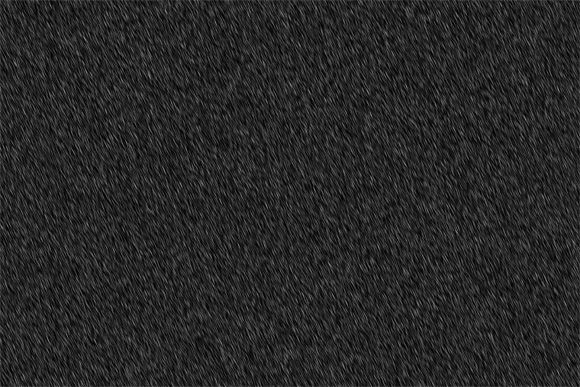 Однако, если добавить немного зерна к вашим фотографиям — это именно то, что предписал фотодоктор, вы попали в нужное место.
Однако, если добавить немного зерна к вашим фотографиям — это именно то, что предписал фотодоктор, вы попали в нужное место.
Что мне нужно?
Для этого урока вам понадобится несколько вещей, в том числе:
- Фотографии для редактирования (желательно черно-белые)
- Adobe Photoshop
Мы используем Adobe Photoshop CS6, но методы, описанные в руководстве, должны отлично работать и в старых версиях Photoshop. Хотя вы можете использовать любую фотографию для урока, мы рекомендуем использовать черно-белую фотографию. Хотя и черно-белая пленка, и цветная пленка имеют зернистость пленки, большинство людей находят зернистость пленки на черно-белых фотографиях очень привлекательной, но на цветных фотографиях зернистость их не устраивает. Не стесняйтесь использовать то, что подходит для ваших целей, но имейте в виду, что существует явное предпочтение черно-белым фотографиям.
Если вам нужны советы по преобразованию цветных цифровых фотографий в фантастические черно-белые, обязательно ознакомьтесь с нашими предыдущими уроками по этой теме: Как преобразовать цветные фотографии в потрясающие черно-белые отпечатки а также Как улучшить ваши черно-белые фотографии с помощью кривых настройки
Добавление зерна к вашим фотографиям
Загрузите базовое изображение в Photoshop. В этом уроке мы будем использовать приведенную выше фотографию, сделанную автором его женой, в качестве основного изображения. Вы заметите, что изображение довольно чистое, с почти нулевым цифровым шумом или какими-либо артефактами. Хотя, конечно, не важно, чтобы вы начали с бесшумного изображения, мы указываем на это просто, чтобы привлечь ваше внимание к тому, как фотография выглядит сейчас, по сравнению с тем, как она будет выглядеть позже, после того как мы ее отредактируем.
В этом уроке мы будем использовать приведенную выше фотографию, сделанную автором его женой, в качестве основного изображения. Вы заметите, что изображение довольно чистое, с почти нулевым цифровым шумом или какими-либо артефактами. Хотя, конечно, не важно, чтобы вы начали с бесшумного изображения, мы указываем на это просто, чтобы привлечь ваше внимание к тому, как фотография выглядит сейчас, по сравнению с тем, как она будет выглядеть позже, после того как мы ее отредактируем.
Создание слоя Grain Overlay: Первый шаг — создать слой зерна. Выберите Layer -> New Layer -> Layer (или CTRL + SHIFT + N), чтобы создать новый слой, назовите его «Grain Overlay», установите режим «Overlay» и установите флажок внизу с надписью «Fill with Overlay». -нейтральный цвет (50% серый), вот так:
Ваше изображение будет выглядеть идентично, несмотря на добавление слоя, поскольку мы еще ничего не добавили к слою.
 Мы собираемся выполнить шаг, противоположный тому, чего большинство людей хотят достичь с помощью своих цифровых фотографий, мы добавим шум к изображению. Не волнуйтесь, то, что вначале выглядело как довольно уродливый цифровой шум, к концу приобретет действительно хорошее качество, подобное зернистости пленки.
Мы собираемся выполнить шаг, противоположный тому, чего большинство людей хотят достичь с помощью своих цифровых фотографий, мы добавим шум к изображению. Не волнуйтесь, то, что вначале выглядело как довольно уродливый цифровой шум, к концу приобретет действительно хорошее качество, подобное зернистости пленки.
Выберите слой «Grain Overlay», а затем выберите Filter -> Noise -> Add Noise.
Здесь есть несколько ключевых настроек. Во-первых, если вы работаете с черно-белым изображением (а мы надеемся, что это так!), Обязательно отметьте «Монохроматическое» в нижней части диалогового окна. Если вы не установите этот флажок для черно-белого изображения, появится шум с добавлением цвета, который будет выглядеть довольно странно. Для распределения выберите «Gaussian»; мы хотим избежать упорядоченного появления однородного шума, так как он выглядит слишком цифровым и очень мало похож на реальную зернистость пленки.
Наконец, отрегулируйте количество шума, вводимого в слой (пропустите использование ползунка, так как настройки на нем слишком широкие, используйте стрелки вверх / вниз на клавиатуре, чтобы внести очень небольшие изменения).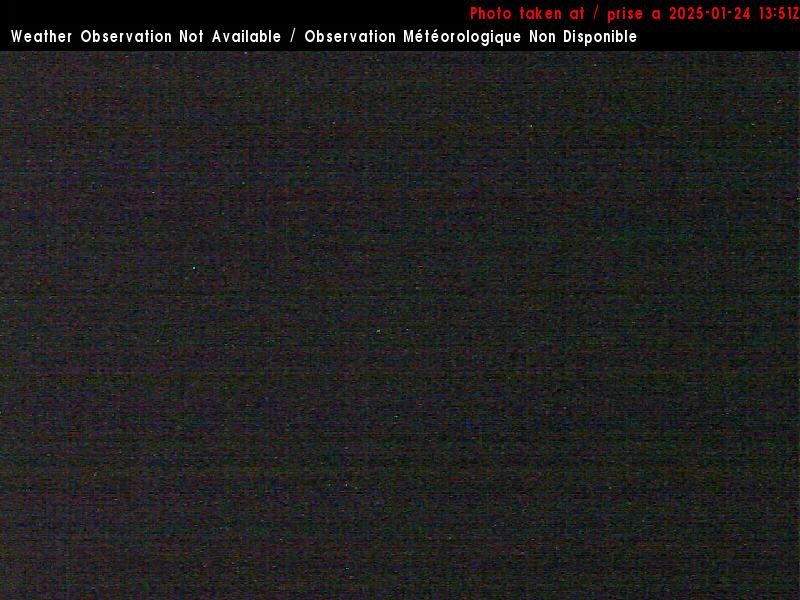 Как и в случае с большинством настроек фотографий, Меньше Больше. Мы обнаружили, что нам нравится слой Grain Overlay с шумом 3-8%. Возможно, вам понравится немного шумнее / драматичнее, но по мере того, как вы поднимаетесь по шкале, все довольно быстро становится беспорядочным. Для большинства изображений значение выше 20% будет подавлять изображение.
Как и в случае с большинством настроек фотографий, Меньше Больше. Мы обнаружили, что нам нравится слой Grain Overlay с шумом 3-8%. Возможно, вам понравится немного шумнее / драматичнее, но по мере того, как вы поднимаетесь по шкале, все довольно быстро становится беспорядочным. Для большинства изображений значение выше 20% будет подавлять изображение.
Выберите слой Grain Overlay, если он еще не выбран. В меню фильтров выберите Filter -> Blur -> Gaussian Blue. Радиус размытия по умолчанию равен 1.0, что слишком много размытия. Опустите его до 0,1 и используйте клавиши со стрелками вверх / вниз на клавиатуре, чтобы медленно перемещать его вверх.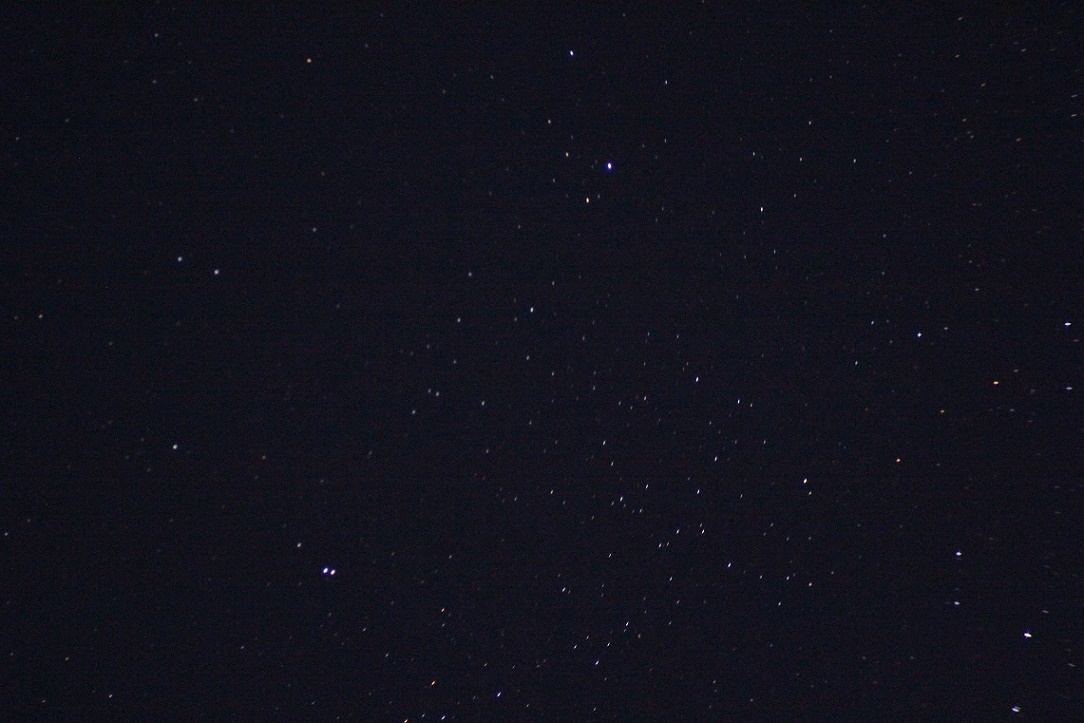 В зависимости от изображения обычно хорошо где-то между 0,2 и 0,8. Как только вы превысите 1,0, вы размываете шум до такой степени, что начинаете терять эффект зернистости и просто получаете изображение, которое выглядит слишком мягким.
В зависимости от изображения обычно хорошо где-то между 0,2 и 0,8. Как только вы превысите 1,0, вы размываете шум до такой степени, что начинаете терять эффект зернистости и просто получаете изображение, которое выглядит слишком мягким.
Расширенные методы моделирования зерна
Если вы довольны изображением после того, как закончили добавлять имитацию зерна и смешивать его, похлопайте себя по спине и загрузите, распечатайте или иным образом поделитесь своей фотографией. Если вы хотите немного подправить его, мы можем использовать несколько дополнительных приемов.
Создание слоя Micro Grain: Мы можем дополнительно улучшить внешний вид смоделированной зернистости пленки (и сделать изображение более аутентичным в процессе), повторив наш исходный процесс создания зернистого слоя с несколькими небольшими изменениями.
Как мы обсуждали во введении к руководству, зернистость пленки неоднородна и создается в результате химических взаимодействий в процессе проявления пленки. Хотя гауссовское распределение как для создания шума, так и для размытия проделало довольно солидную работу, создав иллюзию случайности, мы можем дополнительно имитировать появление зернистости пленки, создав новый слой, добавив к нему шум и размыв его, как мы это делали. перед.
Хотя гауссовское распределение как для создания шума, так и для размытия проделало довольно солидную работу, создав иллюзию случайности, мы можем дополнительно имитировать появление зернистости пленки, создав новый слой, добавив к нему шум и размыв его, как мы это делали. перед.
Единственная разница в том, что мы собираемся использовать меньшее значение для параметра Noise%, а затем размыть его, используя то же значение, что и для исходного слоя шума. Создайте новый слой под названием «Micro Grain» и повторите процесс шума / размытия.
Настройте распределение зерна: Помимо создания более органичной зернистости с добавлением слоя микрозернистости, вы можете еще больше имитировать внешний вид реальной зернистости пленки, имитируя видимость зерна на светлых и темных участках фотографии. Яркие объекты будут иметь менее заметную зернистость, чем тени и темные объекты.
Имея это в виду, мы можем выбрать слой Grain Overlay (оставив слой Micro Grain в покое), а затем использовать инструмент Eraser с твердостью 50% и непрозрачностью около 50%, чтобы очень легко и умеренно уменьшить зернистость в самых ярких точках Фото.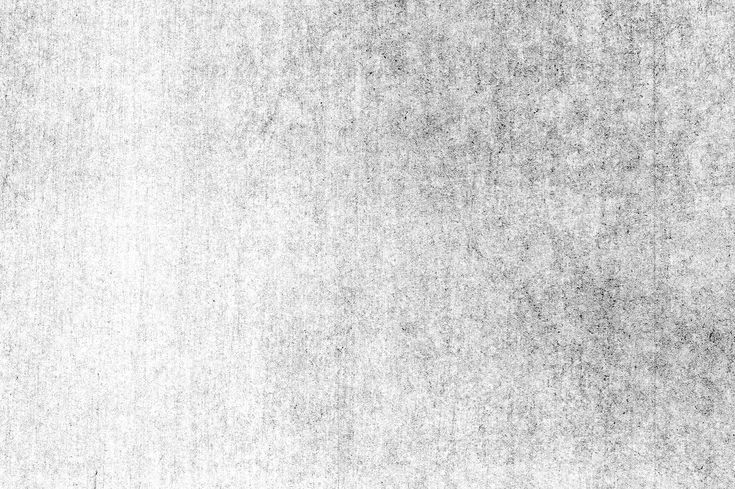
На скриншоте выше вы можете увидеть, как мы отрегулировали инструмент «Ластик» и увеличили масштаб. Очень нежной рукой и только одним проходом для каждого участка мы убрали зернистость на белой рубашке, светлом зонтике на заднем плане и светлые таблички с левой стороны изображения.
Используйте эту технику очень экономно, проходите через любую заданную светлую область фотографии только один раз, а если сомневаетесь, всегда лучше.
Поиграйте: Наш последний совет — просто поиграйте со своими фотографиями. Если когда-либо и существовал инструмент, которым хотелось бы поиграть, так это Photoshop. Добавьте еще один слой Micro Grain. Дублируйте исходный слой Grain Overlay. Измените размер шума и размытия. Измените настройку слоя с Overlay на Vivid или Pin Light, например, чтобы добавить фотографии изюминки.
Хотите поделиться советом, трюком или техникой? У вас есть идея для руководства, которое вы бы хотели посмотреть на How-To Geek? Присоединяйтесь к беседе ниже.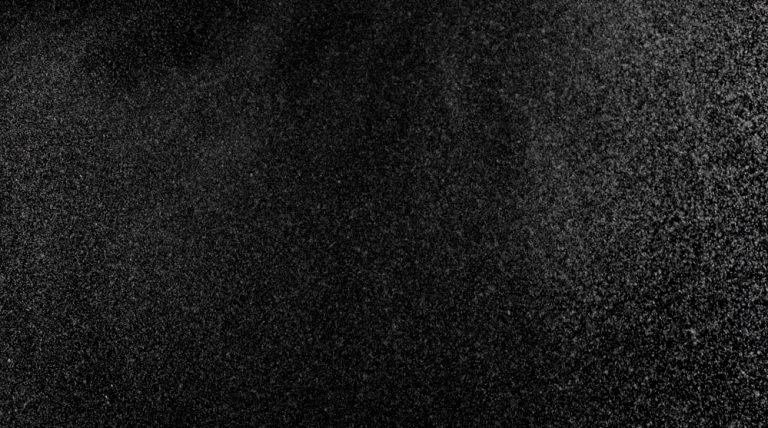
Что такое зернистость на фотографии?
Что такое зернистость на фотографии?
Зерни́стость (в фотографии) — неоднородность почернения фотографического материала. … В цифровой фотографии есть аналогичный термин — цифровой шум. Им обозначают чрезмерную избыточность видеошумов на конечном изображении. Эффект проявляется в виде разноцветных точек, хаотично разбросанных по всему снимку.
Почему появляются шумы на фото?
От чего появляются шумы на фотографии? Шумы на фотографии получаются, как правило, из-за высоких значений ISO при фотографировании. Это наиболее частая причина возникновения шумов. Естественно, высокие ISO приходится ставить при съёмках сцен с низким освещением.
Как правильно фотографировать без шумов?
Переключите экспозицию камеры на ручной режим и настройте параметры, которые могут давать шум.
- Использовать коррекцию экспозиции в полуавтоматическом режиме нормально, только не забудьте установить ISO в минимальное значение.
 …
… - Уменьшите ISO. …
- Используйте короткую выдержку, а точнее, избегайте длинных экспозиций.
Как избавиться от шума на фотографиях?
Способ № 2. Фильтр Уменьшить шум
- откройте фото в Photoshop.
- перейдите в меню Фильтр – Шум – Уменьшить шум… (Filter — Noise – Reduce Noise)
- снова поиграйте с настройками. Перетаскивайте ползунки туда-сюда и смотрите что происходит. Как только результат вам понравился, сразу жмите ОК.
Для чего нужна зернистость на фото?
Учитывая, что фотография была сделана матрицей 21мп, вполне уместно применение подобной однотонной зернистости, чтобы подчеркнуть настроение более художественных снимков.
Как сделать зернистость на фото?
Перейдите в Фильтр > Шум > Добавить шум (Filter > Noise > Add Noise). Установите желаемое количество шума, (я буду использовать 4,3% для более заметного эффекта). Выберите Распределение (Distribution) по Гауссу (Gaussian) и обязательно отметьте пункт Монохромный (Monochromatic), затем нажмите ОК.
Что такое эффект зернистости?
Эффект зернистости. Зернистость фотопленки (появляется из-за крупинок серебра в светочувствительном материале) при ближайшем рассмотрении несколько напоминает пиксели цифровых изображений. В сущности, чем больше размер крупинок серебра, тем выше чувствительность фотопленки.
Что такое размытие в движении в играх?
В компьютерных играх термин Motion blur используется для описания одноименного эффекта, который используется умышленно создателями игры придания какой-либо особой смысловой нагрузки к сцене, в основном — чтобы придать изображению динамику и подчеркнуть скорость происходящего.
Что такое Motion Blur?
blur, «размытость») – средство для макияжа, сочетающее свойства праймера и увлажняющего крема. Обычно в его состав входят силиконы и светоотражающие частицы, которые разглаживают кожу и придают ей матовость. Раньше фотографы смазывали линзы камеры вазелином, чтобы получить эффект размытия резкости.
Что такое размытие?
Словарь синонимов Размытие — смягчение границ переходов (напр., краев линий или границ затененных областей изображения) за счет усреднения соседних пикселов, что приводит к уменьшению резкости.
Как работает Blur?
Эффект Gaussian Blur является линейной операцией и математически представляет собой свёртку изображения с матрицей фильтра. При этом каждый пиксель в изображении замещается на сумму близлежащих, взятых с определёнными весовыми коэффициентами.
Как сделать размытие в Фигме?
Эффект стекла в Фигме
- Теперь внутри фрейма создадим прямоугольник или квадрат. …
- Добавим для этого слоя эффект Backgound Blur (размытие заднего фона).
- Затем, нажав на «солнышко» выставим силу размытия на 15.
- Все почти готово. …
- А теперь самое интересное. …
- Главное не перепутать заливку с прозрачностью слоя. …
- Дополнительные улучшения …

- Изометрия есть.
Как сделать Blur в Figma?
Figma не является фоторедактором, но функция размытия (blur) в ней все-таки предусмотрена. Чтобы добавить блюр к слою, надо добавить эффект в правой панели параметров. По-умолчанию всегда добавляется тень, но вы можете переключить его на один из четырех доступных: Тень (Drop shadow)
Как сделать эффект размытия в фотошопе?
В главном меню выберите Фильтр > Размытие (Filter > Blur). Откроется меню фильтров размытия; в нем можно выбрать тот, который лучше походит к ситуации вашего фото. Например, если объект на фото движется, можно выбрать Размытие в движении (Motion Blur), если неподвижен — Размытие поля (Field Blur).
Как сделать эффект случайного фото?
☆Как сделать эффект случайного фото☆ 1] нужно скачать приложение ULike. 2] выбрать нужное фото и нажать на раздел looks. 3] выбрать эффект 《misty》 4] по желанию можно подкорректировать фильтр. 🤗Удачи,у вас все получится 🤗
🤗Удачи,у вас все получится 🤗
Как сделать размытие по Гауссу в фотошопе?
Щелкните правой кнопкой мыши на исходном слое и выберите пункт «Дублировать слой»; Осветлите немного слой, предпочтительно с помощью слоя коррекции уровней. Это позволит вам смягчить конечный результат; Выберите созданный фоновый слой, а затем перейдите в Фильтр — Размытие — Размытие по Гауссу.
Как сделать размытие по кругу в фотошопе?
Урок обработки фото в photoshop «радиальное размытие«
- Открываем изображение, котором мы ходим обработать (открыть файл—путь к файлу—выбираем)
- Далее в правой колонки(слои)создаём новый слой(ctrl+J)
- Далее выбираем инструмент «прямолинейное ласо» он находится на панели инструментов фотошопа по левой стороне
Как в фотошопе размыть выделенную область?
В рабочей среде «Редактирование» воспользуйтесь каким-либо инструментом выделения на панели инструментов для создания выделенной области.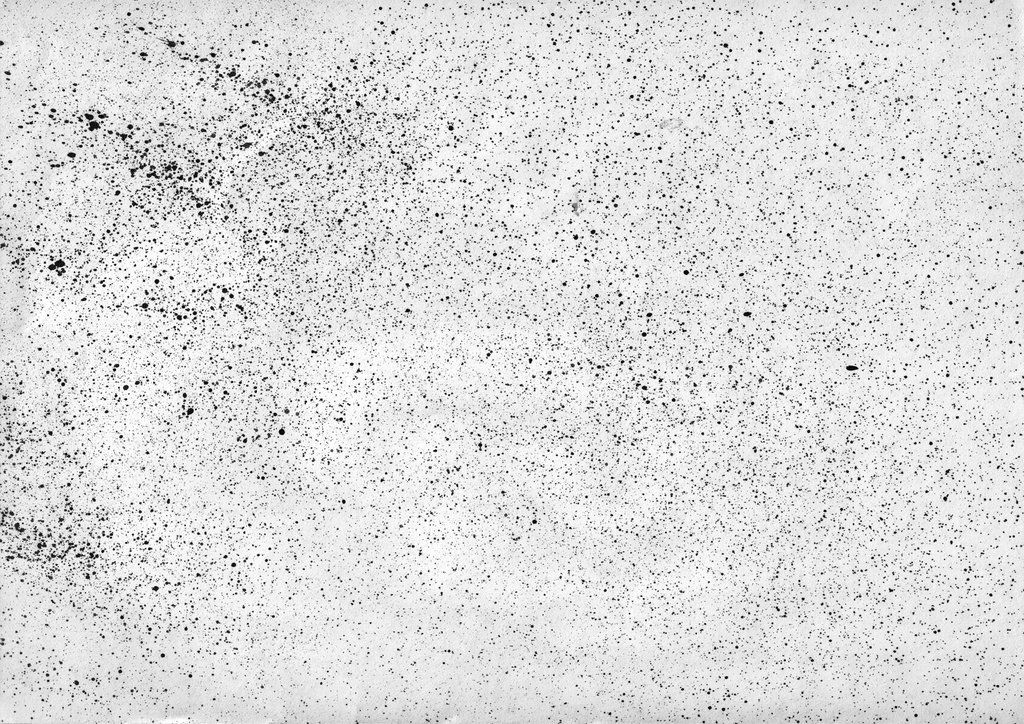 Выберите меню «Выделение» > «Растушевка». Введите значение от 0,2 до 250 в поле «Радиус растушевки» и нажмите «ОК». Радиус растушевки задает ширину растушеванного края.
Выберите меню «Выделение» > «Растушевка». Введите значение от 0,2 до 250 в поле «Радиус растушевки» и нажмите «ОК». Радиус растушевки задает ширину растушеванного края.
Как работать с инструментом палец в фотошопе?
На панели выбора параметров выберите «Рисование пальцем», чтобы каждый мазок наносился основным цветом. Если этот параметр не выбран, то инструмент «Палец» будет использует цвет, который находится под курсором в начале мазка. Чтобы «размазать» пикселы, перетащите курсор.
Как убрать растушевку выделения в фотошопе?
Еще один способ избавиться от растушевки — использовать Image> Adjustments> Threshold. Вам нужно будет слить выделенный слой на слой, заполненный белым. Затем выполните настройку порога. Это даст вам маску для удаления растушевки.
Как пользоваться инструментом размытие в фотошопе?
Как размыть изображение в фотошопе
- Размытие — смягчает четкие края и уменьшает детализацию изображения.
 Чем больше данный инструмент применяется к области, тем более размытой становится эта область. …
Чем больше данный инструмент применяется к области, тем более размытой становится эта область. … - Резкость — усиливает контрастность вдоль краев, повышая видимую резкость. …
- Палец — имитирует эффект размазывания свежей краски пальцем.
Как размыть часть изображения?
Как размыть фон на фото?
- Зайдите в онлайн-редактор Fotor и нажмите «Редактировать фотографию».
- Нажмите «Эффект» на левой панели и выберите «Тилт-шифт», чтобы размыть фон изображения.
- Примените эффект размытия, поделитесь вашим успешно размытым фото и сохраните его себе.
Зернистость
Микрофотография зерна различных фотопластинок
Зернистость пленки, используемая для художественного эффекта
Зернистость или же детализация — случайная оптическая текстура обработанного фотопленка из-за наличия мелких частиц металлического серебра или облаков красителя, образовавшихся из галогенид серебра которые получили достаточно фотонов. Хотя зернистость пленки является функцией таких частиц (или облаков красителя), это не одно и то же. Это оптический эффект, величина которого (количество зерна) зависит как от материала пленки, так и от четкости, при которой он наблюдается. Это может быть неприятно заметно на чрезмерно увеличенной пленочной фотографии.
Хотя зернистость пленки является функцией таких частиц (или облаков красителя), это не одно и то же. Это оптический эффект, величина которого (количество зерна) зависит как от материала пленки, так и от четкости, при которой он наблюдается. Это может быть неприятно заметно на чрезмерно увеличенной пленочной фотографии.
Содержание
- 1 Гранулярность RMS
- 2 Детализация Селвина
- 3 Эффект зерна с пленкой и цифровым
- 4 Наложение зерна пленки
- 5 Смотрите также
- 6 Рекомендации
- 7 внешняя ссылка
Гранулярность RMS
Гранулярность, или среднеквадратичная гранулярность, представляет собой количественную оценку шума зернистости пленки, равную среднеквадратичный (среднеквадратичные) флуктуации оптической плотности,[1] измеряется с помощью микроденситометр с круглой апертурой диаметром 0,048 мм (48 микрометров) на участке пленки, который был экспонирован и обычно проявлен до средней плотности 1,0 D (то есть пропускает 10% падающего на нее света). [2]
[2]
Гранулярность иногда обозначается как «разбросанная среднеквадратичная гранулярность, умноженная на 1000»,[3] так что пленка с зернистостью 10 означает среднеквадратичное отклонение плотности 0,010 в стандартной области апертуры.
Когда частицы серебра маленькие, стандартная площадь апертуры измеряет в среднем множество частиц, поэтому зернистость мала. Когда частицы большие, в стандартной области усредняется меньшее количество частиц, поэтому случайные колебания и гранулярность выше.
Стандартный размер отверстия 0,048 мм получен из сверла, которое использовал сотрудник Kodak.[нужна цитата ]
Детализация Селвина
Зернистость пленки также иногда определяют количественно способом, который относительно не зависит от размера апертуры, через которую ее измеряет микроденситометр, используя наблюдение Р. Селвина (известное как закон Селвина), что для не слишком маленькой апертуры продукт среднеквадратичной зернистости и квадратный корень из площади апертуры обычно не зависит от размера апертуры.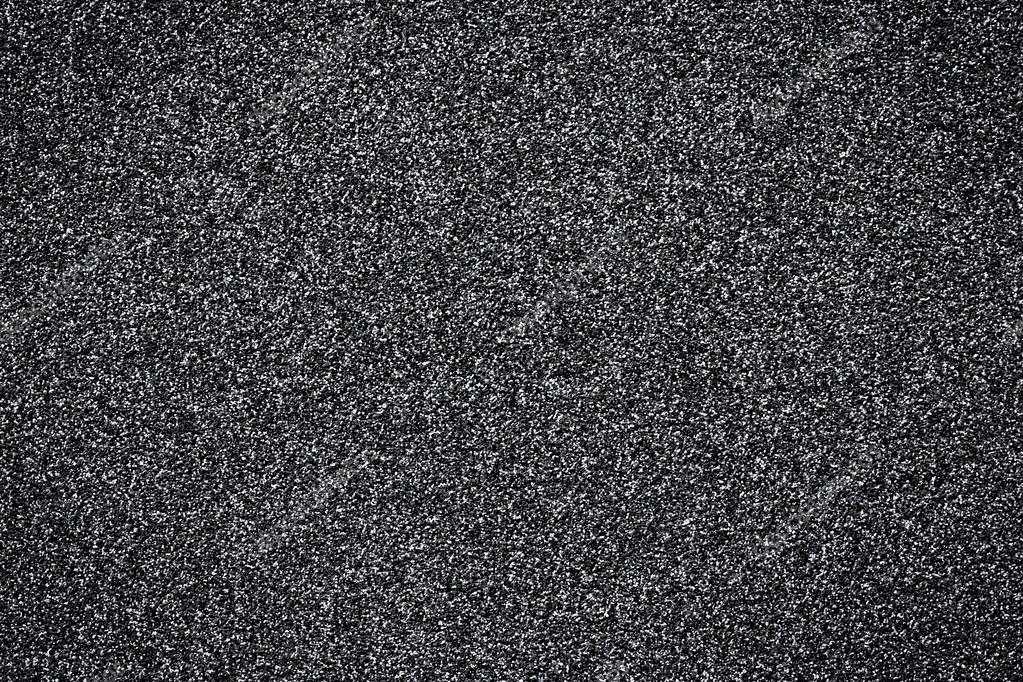 Степень детализации Selwyn определяется как:
Степень детализации Selwyn определяется как:
- грамм=σ2а{displaystyle G = sigma {sqrt {2a}}}
где σ — среднеквадратичная гранулярность, а а — площадь апертуры.[4][5]
Эффект зерна с пленкой и цифровым
На изображениях ниже показан пример чрезмерной зернистости пленки:
Цифровая фотография не демонстрирует зернистость пленки, поскольку в ней нет пленки, внутри которой могла бы существовать зернистость. В цифровых камерах наиболее близкими физическими эквивалентами зерен пленки являются отдельные элементы датчик изображений (например. Ячейка CCD ), пиксели; точно так же, как пленка с мелким зерном имеет лучшее разрешение, но меньшую чувствительность, чем пленка с крупным зерном, датчик изображения с большим количеством элементов дает изображение с лучшим разрешением, но с меньшим количеством света на пиксель. Таким образом, как и зернистость пленки, физический размер пикселя представляет собой компромисс между разрешением и чувствительностью. Однако, хотя зерна пленки распределены случайным образом и имеют разные размеры, ячейки датчика изображения имеют одинаковый размер и расположены в сетке, поэтому прямое сравнение разрешения пленки и цифрового не является прямым. Вместо этого настройка ISO на цифровой камере управляет коэффициентом усиления электронного усилителя на схеме считывания микросхемы. В конечном счете, высокие настройки ISO на цифровой камере, работающей в условиях низкой освещенности, действительно приводят к зашумлению изображения, но внешний вид несколько отличается от традиционной фотопленки.
Однако, хотя зерна пленки распределены случайным образом и имеют разные размеры, ячейки датчика изображения имеют одинаковый размер и расположены в сетке, поэтому прямое сравнение разрешения пленки и цифрового не является прямым. Вместо этого настройка ISO на цифровой камере управляет коэффициентом усиления электронного усилителя на схеме считывания микросхемы. В конечном счете, высокие настройки ISO на цифровой камере, работающей в условиях низкой освещенности, действительно приводят к зашумлению изображения, но внешний вид несколько отличается от традиционной фотопленки.
Визуальный и художественный эффект зернистости пленки можно смоделировать в некоторых программах обработки цифровых фотографий, добавляя зернистость к цифровому изображению после его съемки. Разные обработка необработанных изображений программные пакеты (например, RawTherapee и DxO PhotoLab ) имеют эффекты «имитации пленки», в которых применяются характеристики пленок различных производителей, в том числе зернистость.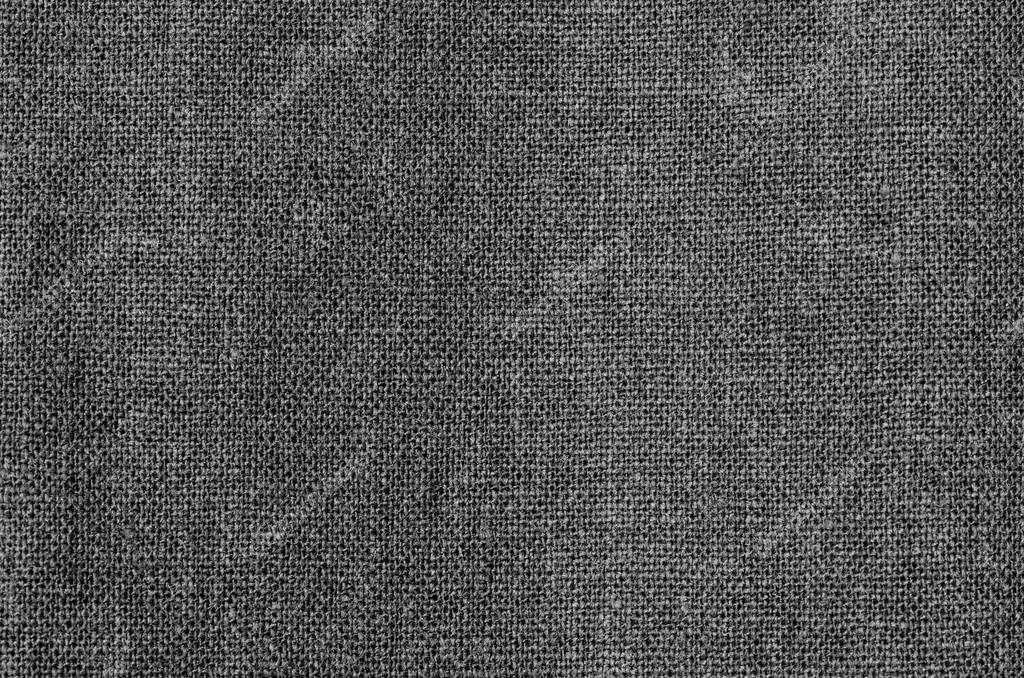 Р. Э. Якобсон; Сидни Рэй; Джеффри Г. Аттридж; Норман Аксфорд (2000). Руководство по фотографии. Focal Press. ISBN 0-240-51574-9.
Р. Э. Якобсон; Сидни Рэй; Джеффри Г. Аттридж; Норман Аксфорд (2000). Руководство по фотографии. Focal Press. ISBN 0-240-51574-9.
внешняя ссылка
- Зернистость пленки обсуждается в блоге FLIP Animation Проверено март 2013 г.
Методы предотвращения зернистости в паяном соединении
PDF версия
Организация производства Статьи
В статье описан механизм, приводящий к неполному слиянию частиц припоя. Рассмотрены способы предотвращения данного эффекта, даны рекомендации по выбору материалов и установке параметров процесса оплавления. Приведены результаты экспериментального сравнения условий пайки.
Дефекты пайки
В процессе пайки при неправильном выборе технологических параметров возникают различные дефекты, такие как пустоты, шарики припоя, трещины, расслоение, неполное слияние и расплавление частиц припоя (зернистость), пористость или окисление поверхности галтели.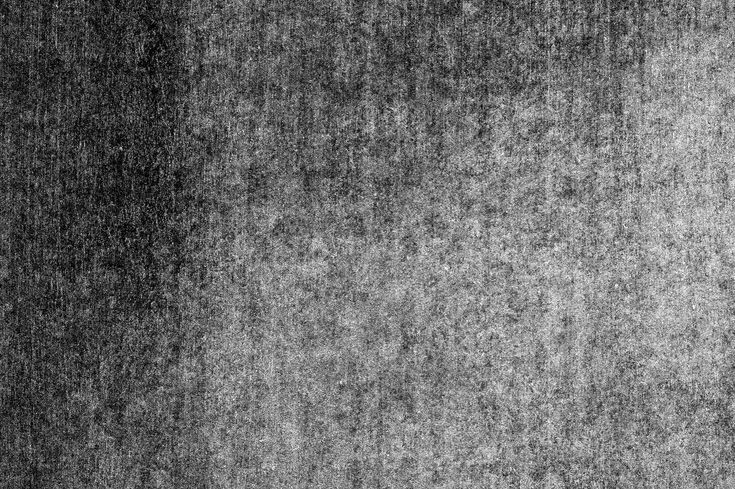 Они могут никак не сказываться на качестве соединения, либо приводить к ухудшению механических и электрических свойств. Зачастую дефекты возникают из-за неправильного температурного режима. Так, при слишком медленном или недостаточном прогреве частицы припоя не сливаются, либо сливаются не полностью. При слишком быстром нагреве, наоборот, происходит быстрое испарение флюса, вследствие чего припойная паста разбрызгивается, появляются шарики припоя рядом с соединением.
Они могут никак не сказываться на качестве соединения, либо приводить к ухудшению механических и электрических свойств. Зачастую дефекты возникают из-за неправильного температурного режима. Так, при слишком медленном или недостаточном прогреве частицы припоя не сливаются, либо сливаются не полностью. При слишком быстром нагреве, наоборот, происходит быстрое испарение флюса, вследствие чего припойная паста разбрызгивается, появляются шарики припоя рядом с соединением.
Рассмотрим подробнее, как происходит неполное слияние частиц припоя. При нагреве вязкость флюса уменьшается, он начинает растекаться по пасте вниз и наружу, вынося частицы припоя наверх. Если вокруг частиц припоя нет флюса, во время оплавления происходит окисление поверхности, что препятствует их полному слиянию внутри паяного соединения. В итоге появляются бугорки на поверхности (см. рис. 1).
Рис. 1. Внешний вид дефекта |
Отношение площадей
При трафаретной печати наиболее важным параметром является отношение площади отверстия в трафарете к площади боковых стенок (см. рис. 2). Оно напрямую влияет на эффективность переноса пасты.
рис. 2). Оно напрямую влияет на эффективность переноса пасты.
Если площадь отверстия больше, чем площадь стенок, основная масса пасты прилипнет к контактной площадке. В противном случае при удалении трафарета паста останется на стенках (см. рис. 3).
Рис. 2. Расчет отношения площадей |
Рис. 3. При отделении трафарета не вся паста остается на контактной площадке |
Для круглого отверстия диаметром D отношение площадей рассчитывается следующим образом:
где h — толщина трафарета.
Таким образом, отношение площадей равно диаметру отверстия, разделенному на 4 толщины трафарета. Для квадратного отверстия получается тот же результат, но в качестве D берется длина стороны отверстия. Для прямоугольного отверстия формула усложняется:
где a и b — стороны прямоугольника.
Общепринятым считается условие А > 0,66, иначе эффективность переноса будет низкой и непредсказуемой. Эффективность переноса пасты — второй важный параметр. Это отношение объема пасты, осажденной на плату, к объему отверстия в трафарете.
Для формирования качественных паяных соединений необходимо обеспечить достаточное количество паяльной пасты (А) на контактных площадках. Оно определяется следующими соотношениями:
А = Y · h мг/мм ,
где Y — удельный вес пасты, Р — удельный вес припоя в паяльной пасте, М – процентное массовое содержание металлической составляющей.
Вязкость паяльной пасты должна быть в пределах 600…1000 ксП. В лабораторных условиях вязкость может быть измерена с помощью вискозиметра. На практике для определения вязкости готовую к применению пасту перемешивают в банке шпателем в течение минуты, после чего небольшое количество пасты наносится на шпатель и приподнимается над банкой на 10 см.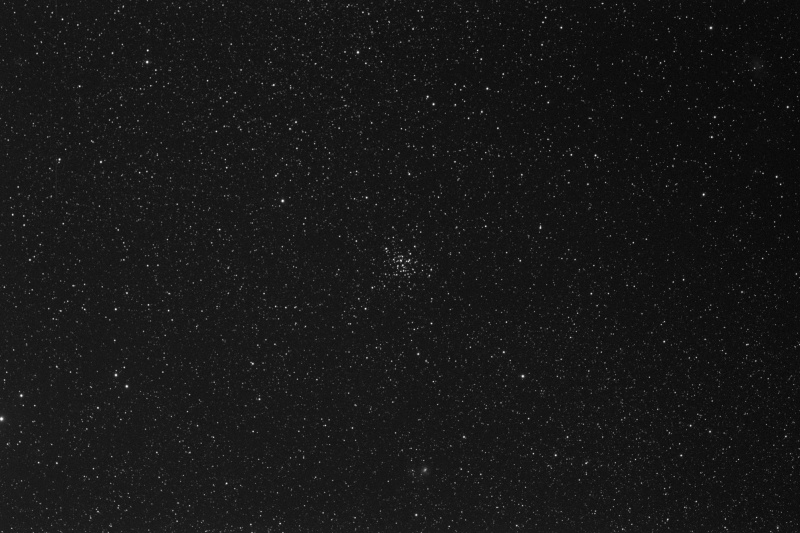 Паста должна сползать в банку, как густой сироп. Если основное количество пасты не сползло в банку, ее вязкость слишком велика.
Паста должна сползать в банку, как густой сироп. Если основное количество пасты не сползло в банку, ее вязкость слишком велика.
Экспериментальное сравнение
Проверим экспериментально обоснованность соотношений, показанных выше, и проанализируем, как профиль оплавления и состав пасты, а именно размер частиц припоя и химический состав флюса, влияют на вероятность образования бугорков на поверхности галтели припоя.
Сравним два типа паст, водорастворимые и не требующие отмывки. Все технологические параметры и условия равноценны (один и тот же трафарет, лезвие ракеля, параметры печати и поверхность печатной платы). Размеры частиц припоя приведены в таблице 1.
Табл. 1. Параметры частиц припоя в пасте
Размерный тип | Мин. размер, мкм | Макс. размер, мкм |
3 | 25 | 45 |
4 | 20 | 38 |
5 | 15 | 25 |
6 | 5 | 15 |
Установим трафарет толщиной 3 мил, изготовленный методом лазерной резки и отполированный. Скорость нанесения паяльной пасты равна 50 мм/с, давление лезвия 4 кг. На тестовой плате содержатся круглые отверстия диаметром 6 мил и квадратные отверстия со стороной 6 мил. Сравним для качество пайки на контактных площадках с использованием маски припоя (SMD) и без нее (NSMD). Используется органическое финишное покрытие OSP.
Скорость нанесения паяльной пасты равна 50 мм/с, давление лезвия 4 кг. На тестовой плате содержатся круглые отверстия диаметром 6 мил и квадратные отверстия со стороной 6 мил. Сравним для качество пайки на контактных площадках с использованием маски припоя (SMD) и без нее (NSMD). Используется органическое финишное покрытие OSP.
Для выбранного трафарета подбираем пасту с мелкими частицами припоя. Чем меньше размер частиц припоя в паяльной пасте, тем больше площадь поверхности припоя. Соответственно, она сильнее окисляется, поэтому для удаления окисла и защиты пасты в течение остального процесса оплавления требуется больше флюса. Таким образом, при одном и том же профиле оплавления эффект неполного слияния частиц проявляется сильнее, если размер частиц припоя меньше.
Флюсы, не требующие отмывки, содержат канифоль (смолу или камедь). В водорастворимых флюсах вместо нее используются смеси из больших молекул, таких как полимеры. Активное вещество в составе флюса удаляет появившийся слой оксида на поверхности паяльной пасты.
Впоследствии во время нагрева возникает повторное окисление. Флюсы, не требующие отмывки, препятствуют этому процессу, водорастворимые — нет, поскольку они не содержат смолы. Соответственно, для одного и того же профиля оплавления при использовании водорастворимых флюсов неполное слияние частиц припоя более вероятно, несмотря на то, что они более активны (см. рис. 4).
Рис. 4. Сравнение внешнего вида соединений при использовании водосодержащего флюса (слева) и не требующего отмывки (справа) |
В последние годы широкое распространение получил профиль с горизонтальным участком («soak», см. рис. 5), но постепенно ему на смену приходит профиль с непрерывным нарастанием («RTP», см. рис. 6). Этой тенденции способствует переход на более высокие температуры оплавления для бессвинцовых припоев и необходимость уменьшать время нагрева для маленьких галтелей припоя и чувствительных к температуре компонентов.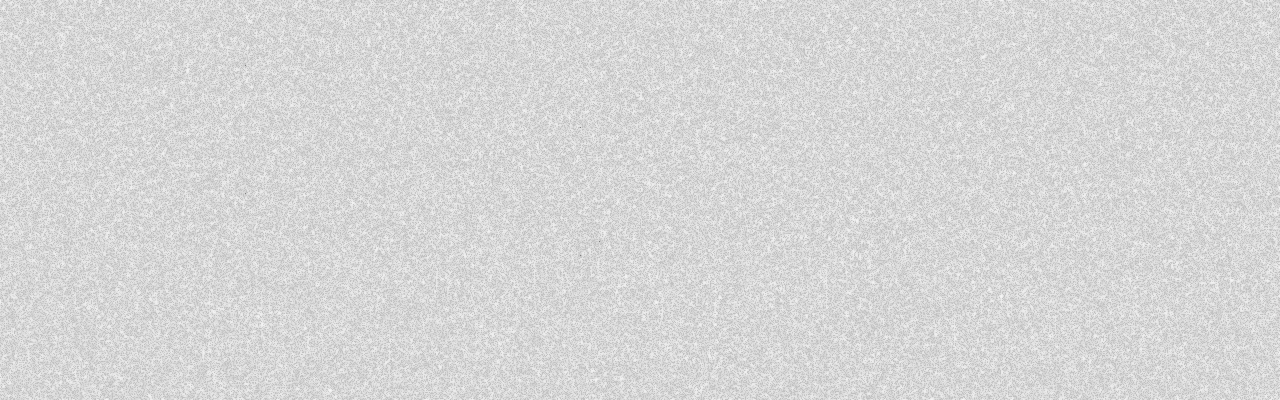 Другое преимущество профиля, показанного на рисунке 5, заключается в том, что он препятствует образованию пустот. Вместе с тем данный профиль менее эффективен для бессвинцовых припоев, поскольку у них более высокая температура оплавления и большее поверхностное натяжение.
Другое преимущество профиля, показанного на рисунке 5, заключается в том, что он препятствует образованию пустот. Вместе с тем данный профиль менее эффективен для бессвинцовых припоев, поскольку у них более высокая температура оплавления и большее поверхностное натяжение.
Рис. 5. Температурный профиль с выдержкой (soak) |
Для предотвращения неполного слияния частиц припоя рекомендуется сокращать время нахождения в печи, но сохранять длительность фазы максимального нагрева и фазы выше ликвидуса. При использовании температурного профиля со стадией выдержки риск возникновения зернистости выше (см. рис. 7). Эффект усиливается по мере увеличения времени пребывания изделия в печи.
Рекомендуемая скорость нарастания температуры от температуры окружающей среды до максимальной составляет 1°C/с, то есть примерно 3 мин 40 с до максимальной температуры 245°C.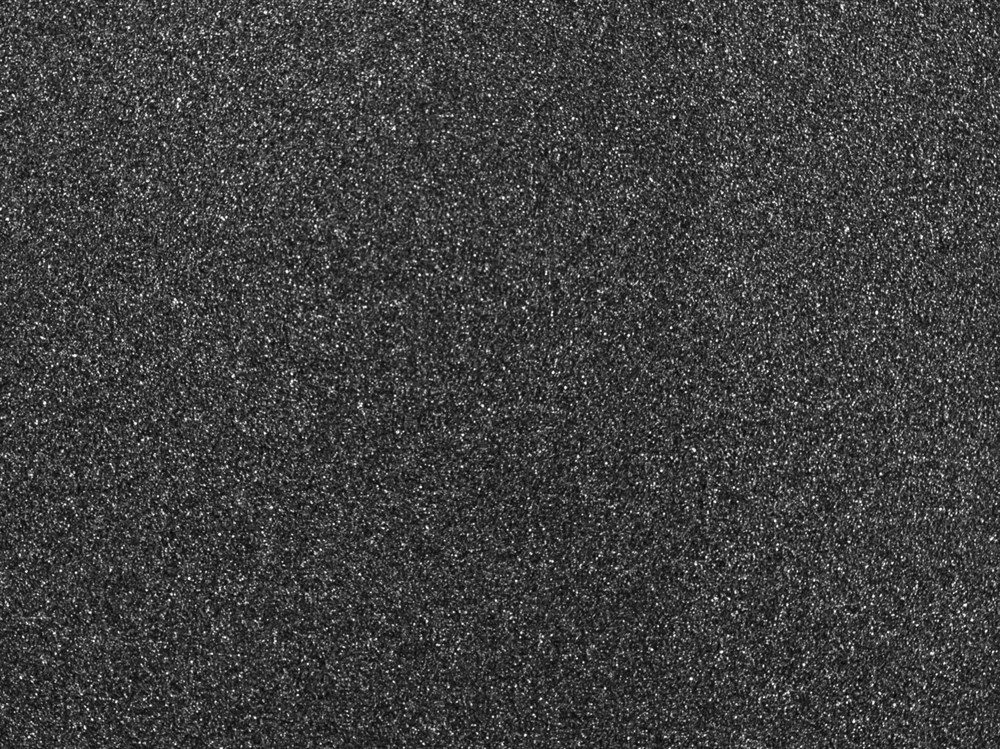
В нашем эксперименте использовались следующие параметры профиля с фазой выдержки: длительность выдержки 110 с при температуре 190–210°C, максимальная температура 242°C, время выше ликвидуса 60 с. Характеристики профиля RTP: максимальная температура 242°C, время выше ликвидуса 60 с.
Рис. 6. Температурный профиль с непрерывным нарастанием температуры: 1 — фаза предварительного нагрева; 2 — фаза оплавления; 3 — фаза охлаждения |
Рис. 7. Паяные соединения, изготовленные с фазой выдержки (справа) и без нее (слева). Частицы припоя имеет размер 6 (см. табл. 1), флюс на основе смолы |
Результаты эксперимента для площадок, накрытых маской, показывают, что SMD-площадки менее подвержены появлению зернистости на поверхности паяного соединения (см. рис. 8). Считается, что маска припоя обеспечивает барьер, который ограничивает распространение флюса в течение нагревательного процесса и предотвращает его растекание.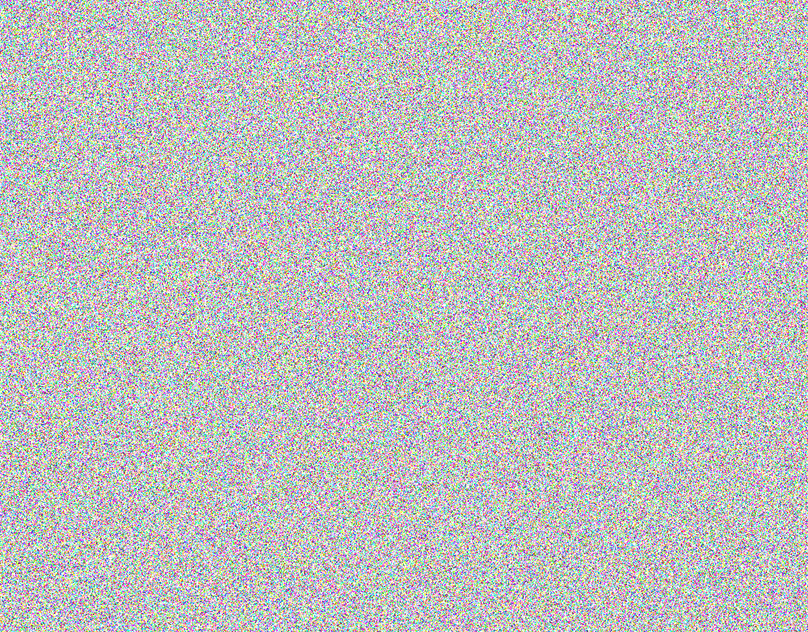 и увеличивает потенциальную доступность флюса для снятия оксида.
и увеличивает потенциальную доступность флюса для снятия оксида.
Рис. 8. Соединение с применением маски (справа) и без нее (слева). Размер частиц 6, профиль RTP, флюс на основе смолы |
Сравнение эффективности переноса
Сравним эффективность переноса для круглого и квадратного отверстия. Отношение площадей для квадратного отверстия со стороной 6 мил и круглого отверстия диаметром 6 мил и толщиной трафарета в обоих случаях 3 мил равно 0,50. Однако объем паяльной пасты в случае квадратного отверстия больше (108 кубических мил против 85). Дополнительный объем в случае квадратного отверстия может помочь уменьшить вероятность неполного слияния частиц паяльной пасты (см. рис. 9). Но более важна эффективность переноса. Как говорилось выше, для площадок SMD и NSMD при одном и том же отношении площадей квадратное отверстие обеспечивает большую эффективность переноса, что уменьшает вероятность проявления зернистости.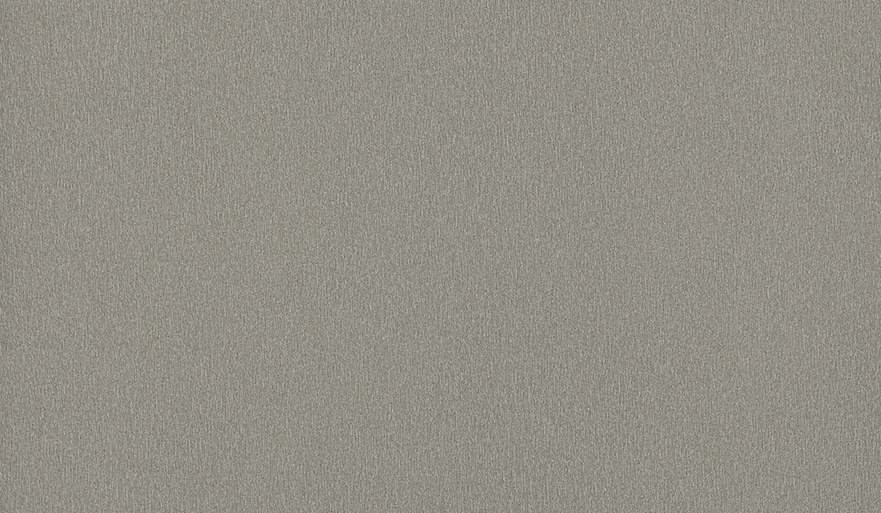
Рис. 9. Сравнение соединений, полученных при использовании круглого (слева) и квадратного (справа) отверстия. Размер частиц 3, профиль RTP, флюс на основе смолы |
Заключение
Для уменьшения бугристости необходимо обеспечить оптимальный процесс печати и оплавления. Если руководствоваться отношением площадей и иметь хорошее оборудование, будет достигнута максимальная эффективность переноса. С точки зрения процесса оплавления, уменьшение воздействия тепла снижает вероятность появления эффекта. Рекомендуется использовать профиль RTP со скоростью нарастания порядка 1°C/с.
Также на вероятность появления зернистости влияют материалы. Чем меньше размер частиц припоя в паяльной пасте, тем выше вероятность их неполного слияния из-за поверхностного окисления. Пасты с водорастворимым флюсом более подвержены неполному слиянию, поскольку водорастворимые флюсы не препятствуют образованию оксидов в отличие от смол, содержащихся в не требующих отмывки флюсах.
Хотя отношение площадей для квадратного и круглого отверстия одинаково, круглые отверстия более подвержены появлению неполного слияния частиц, поскольку в них помещается меньше пасты и эффективность переноса ниже.
Добавим, что по оценке технологов использование азота позволяет уменьшить или полностью избежать эффект зернистости.
Литература
1. Ed Briggs и Ronald C. Lasky. «Process Optimization to Prevent the Graping Effect».
2. www.elinform.ru.
3. www.ostec-micro.ru.
Добавляем зернистость на фотографию в Adobe PhotoshopDesigne-R
Иногда нам необходимо сделать ретуширование фотографий. В процессе замены фона или удаления элементов с фотографии, чтобы получить хороший результат, мы также должны имитировать шум/зернистость исходного изображения. Есть бесконечно много способов сделать это, но сегодня я собираюсь показать вам, как вы можете легко имитировать шум/зернистость в Photoshop. Это очень просто, тем более есть возможность редактировать изображение, не выполняя все шаги заново.
На протяжении многих лет фотография эволюционировала в целую эпоху цифровых технологий, и очень редко можно увидеть фотографии, сделанные с помощью пленки. Тем не менее, есть что-то необычное в этом старом эффекте шума/зернистости в фотографиях, проявленных с фотопленки, и мы хотим применить этот эффект к нашим цифровым фотографиям.
Сложность: Лёгкая
Рекомендуем также посмотреть:
- Рисуем открытку ко дню Святого Валентина в Фотошоп
- Как сделать редактируемый мокап для визитки в Фотошоп
Рисуем логотип в стиле Cutout в Adobe Photoshop
Шаг 1
Откройте изображение в Photoshop. Вы также можете любое своё изображение использовать для урока!
Шаг 2
Перейдите в Слой > Новый слой (Layer > New Layer). Назовите этот слой «Film Grain» и нажмите ОК.
Шаг 3
Откройте Редактирование > Выполнить заливку (Edit>Fill).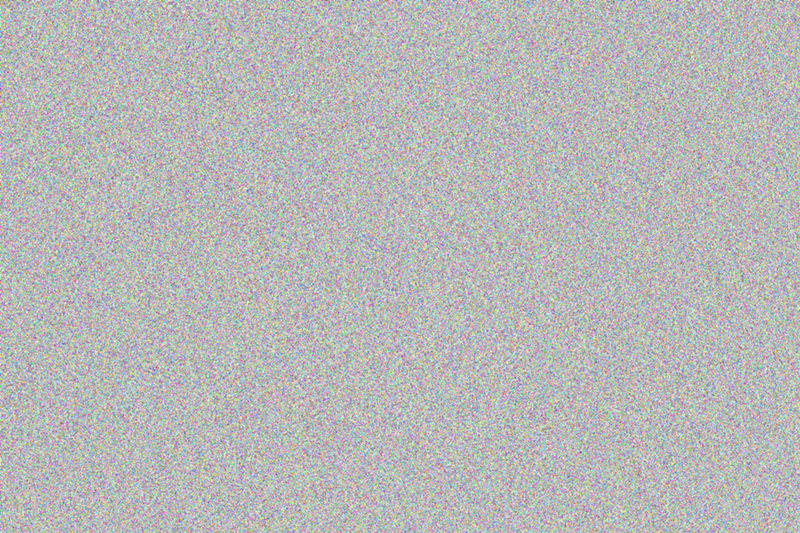 В разделе Содержимое (Contents) выберите 50% серый, режим (Mode) – Обычный (Normal), параметр Непрозрачность (Opacity) на 100% и снята галочка с пункта Сохранять прозрачность (Preserve Transparency).
В разделе Содержимое (Contents) выберите 50% серый, режим (Mode) – Обычный (Normal), параметр Непрозрачность (Opacity) на 100% и снята галочка с пункта Сохранять прозрачность (Preserve Transparency).
Шаг 4
Перейдите в меню Слой > Смарт-объект > Преобразовать в смарт-объект (Layer > Smart Objects > Convert to Smart Object).
Шаг 5
Выберите слой «Film Grain» и установите режим наложения на Перекрытие (Overlay).
Шаг 6
Перейдите в Фильтр > Шум > Добавить шум (Filter > Noise > Add Noise). Установите желаемое количество шума, (я буду использовать 4,3% для более заметного эффекта). Выберите Распределение (Distribution) по Гауссу (Gaussian) и обязательно отметьте пункт Монохромный (Monochromatic), затем нажмите ОК.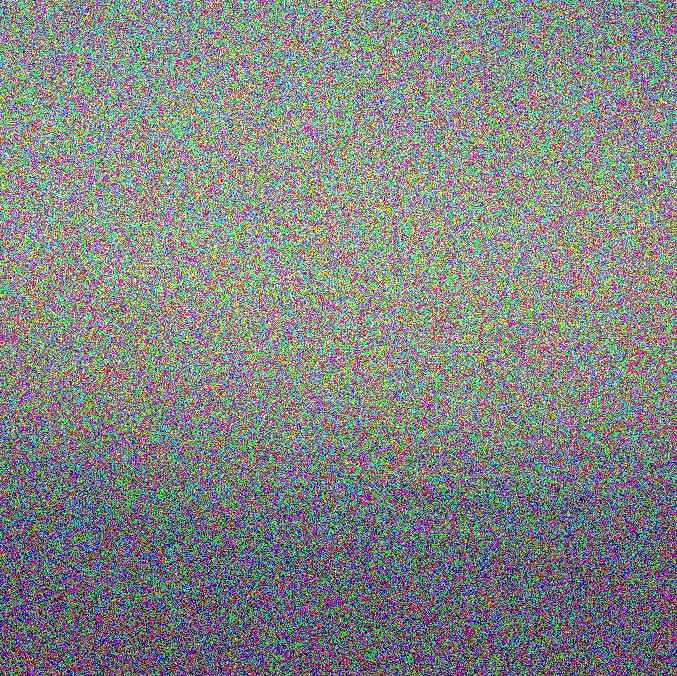
Шаг 7
Выберите слой «Film Grain», перейдите Фильтр > Размытие > Размытие по Гауссу (Filter > Blur > Gaussian Blur). В зависимости от того, сколько шума вы добавили в предыдущем шаге, вы можете регулировать радиус под ваше количество шума. Задайте желаемый радиус размытия и нажмите ОК. В данном случае я буду использовать небольшой радиус 0,3 пикселя.
Итоговые советы:
Поскольку мы делали наш эффект зерна на Смарт-Объекте, мы можем легко изменить параметры шумы и размытия, просто дважды щелкнув название эффекта под слоем «Film Grain». Это большое преимущество, потому что, хотя это довольно простой эффект, нет необходимости делать все шаги снова, если мы хотим внести некоторые коррективы в наш итоговый результат.
Автор: Diego Sanchez
Узнать больше интересного:
Найкращі кольорові схеми та естетичні ідеї Instagram
Photoshop Action, щоб додати старовинні ефекти до вашої фотографії
Векторная коллекция на тему Рыбалки
Статистика блога
- 816 693 переглядів
Популярні пости
- 6 лучших программ для векторизации изображений
- Подборка лучших бесплатных плагинов Photoshop для фотографов
- PSD
- Подборка лучших шрифтов на свадьбу для приглашений
- Огромная подборка Фотошоп Экшенов для ваших фотографий
Потужний набір спортивних іконок
Затишні осінні візерунки для поповнення вашої колекції
Найкращі шрифти трафарету для дизайнерів (безкоштовно та преміум)
Як створити власний шрифт: поради, підказки та ресурси
Повна колекція генераторів CSS
Екстравагантна колекція квіткових візерунків для дизайнерських потреб
Створіть колаж з 3D -ефектом в Adobe Photoshop
Конфіденційність і файли cookie: цей сайт використовує файли cookie. Продовжуючи використовувати цей веб-сайт, ви погоджуєтесь на їх використання.
Продовжуючи використовувати цей веб-сайт, ви погоджуєтесь на їх використання.
Щоб дізнатися більше, включно з тим, як контролювати файли cookie, див. тут:
Політика використання файлів Cookie
Новые статьи
Как добавить зернистость пленки на ваши цифровые фотографии
Одним из элементов пленочной фотографии, потерянной при переходе на цифровую фотографию, является наличие зернистости пленки.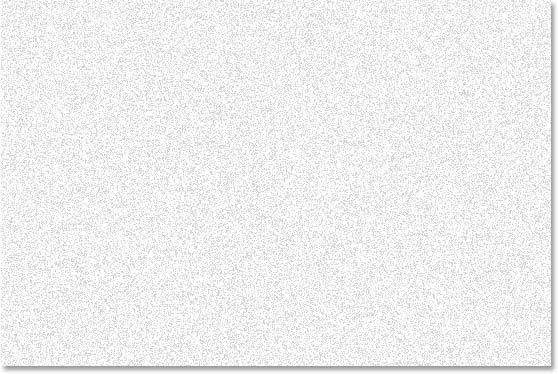 Если вы хотите восстановить эффект с помощью вашей современной цифровой установки, читайте дальше, как мы покажем вам, как это сделать.
Если вы хотите восстановить эффект с помощью вашей современной цифровой установки, читайте дальше, как мы покажем вам, как это сделать.
Почему я хочу сделать это и что такое зерно пленки?
Съемка в цифровом формате — это быстро, это приятно, и вы сразу же можете проверить свои фотографии и настроить рабочий процесс. Тем не менее, многие люди сетуют на потерю определенных элементов опыта фильма, в том числе исчезновение зерна пленки. Если вы хотите восстановить вид зернистости пленки на вашей цифровой фотографии, вам нужно выполнить небольшое волшебство постобработки, чтобы вернуть его.
Прежде чем мы углубимся в детали фактического добавления имитации зернистости пленки к вашим фотографиям, давайте немного поговорим о том, что же такое зернистость пленки. Хотя люди часто сравнивают шум цифрового изображения, наблюдаемый в современных цифровых камерах, с зернистостью пленки традиционного аналогового фильма, это две принципиально разные вещи. Шум, который появляется на цифровых фотографиях, является результатом физических ограничений датчика, ошибок передачи и других элементов, уникальных для электронных процессов, лежащих в основе опыта цифровой фотографии.
Зерно пленки, с другой стороны, представляет собой случайную оптическую текстуру, которая появляется в пленке в процессе разработки. Зерно, видимое на фотографии, на самом деле является артефактом процесса развития, вызванного галогенидом серебра (в случае черно-белого развития) и взвешенными частицами красителя (в случае цветной фотографии). Хотя одна и та же пленка, созданная с использованием одного и того же процесса, будет иметь очень похожие рисунки зерен, рисунок зерен для каждого отдельного негатива и получающейся фотографии очень похож на снежинку по своей уникальности.
Теперь мы будем первыми, кто скажет это: если вам не нравятся какие-либо артефакты на фотографиях, будь то цифровой шум, зернистость аналоговой пленки или имитируемое зерно, это не для вас учебник. Однако, если добавление небольшого количества зерна в ваши фотографии — это именно то, что заказал врач, вы попали в нужное место.
Что мне нужно?
Для этого урока вам понадобятся несколько вещей, в том числе:
- Фотографии для редактирования (предпочтительно черно-белое)
- Adobe Photoshop
Мы используем Adobe Photoshop CS6, но методы, описанные в руководстве, должны отлично работать на старых версиях Photoshop.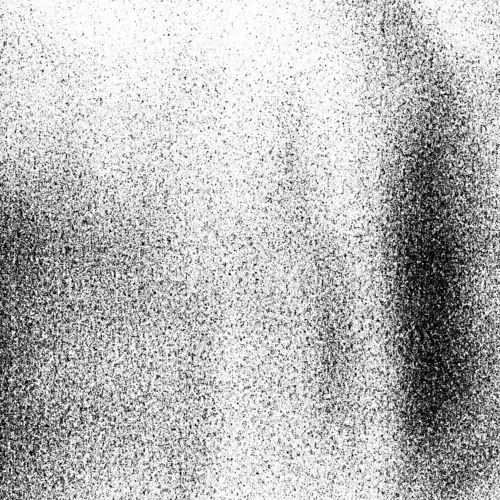 Несмотря на то, что вы можете использовать любую фотографию, которую вы хотите для учебника, мы рекомендуем использовать черно-белую фотографию. В то время как как черно-белая пленка, так и цветная пленка имеют зернистость пленки, большинство людей считают зернистость пленки на черно-белых фотографиях очень привлекательной, но на цветных фотографиях их не устраивают. Не стесняйтесь использовать все, что подходит для ваших целей, но имейте в виду, что есть чёткое предпочтение черно-белых фотографий.
Несмотря на то, что вы можете использовать любую фотографию, которую вы хотите для учебника, мы рекомендуем использовать черно-белую фотографию. В то время как как черно-белая пленка, так и цветная пленка имеют зернистость пленки, большинство людей считают зернистость пленки на черно-белых фотографиях очень привлекательной, но на цветных фотографиях их не устраивают. Не стесняйтесь использовать все, что подходит для ваших целей, но имейте в виду, что есть чёткое предпочтение черно-белых фотографий.
Если вы хотите получить советы по преобразованию ваших цветных цифровых фотографий в фантастические черно-белые, обязательно ознакомьтесь с нашими предыдущими учебниками по теме: « Как преобразовать ваши цветные фотографии в потрясающие черно-белые отпечатки и как улучшить черно-белое изображение». Фотографии с корректировочными кривыми
Добавление зерна к вашим фотографиям
Загрузите ваше базовое изображение в Photoshop. В этом уроке мы будем использовать вышеупомянутое фото, автора которого сфотографировала его жена, в качестве базового изображения. Вы заметите, что изображение довольно чистое с практически нулевым цифровым шумом или какими-либо артефактами. Хотя, конечно, не важно, что вы начинаете с бесшумного изображения, мы обращаем на него внимание, чтобы просто обратить ваше внимание на то, как выглядит фотография в сравнении с тем, как она будет выглядеть позже после того, как мы отредактируем ее.
Вы заметите, что изображение довольно чистое с практически нулевым цифровым шумом или какими-либо артефактами. Хотя, конечно, не важно, что вы начинаете с бесшумного изображения, мы обращаем на него внимание, чтобы просто обратить ваше внимание на то, как выглядит фотография в сравнении с тем, как она будет выглядеть позже после того, как мы отредактируем ее.
Создание слоя Grain Overlay: первый шаг — создать наш слой зерна. Выберите «Слой» -> «Новый слой» -> «Слой» (или CTRL + SHIFT + N), чтобы создать новый слой, назовите его «Grain Overlay», установите режим «Overlay» и установите флажок внизу с надписью «Fill with Overlay». -Нейтральный цвет (50% серый), вот так:
Ваше изображение будет выглядеть одинаково, несмотря на добавление слоя, так как мы еще ничего не добавили к слою.
Заполнение слоя наложения зерна: выберите слой наложения зерна, созданный на предыдущем шаге. Мы собираемся выполнить шаг, противоположный тому, что большинство людей хотят достичь с помощью своих цифровых фотографий, мы добавим шум к изображению. Не волнуйтесь, все начнется с того, что довольно уродливый цифровой шум к концу приобретет действительно хорошее качество зернистости пленки.
Не волнуйтесь, все начнется с того, что довольно уродливый цифровой шум к концу приобретет действительно хорошее качество зернистости пленки.
Выберите слой «Grain Overlay» и затем выберите «Фильтр» -> «Шум» -> «Добавить шум».
Здесь есть несколько ключевых настроек. Во-первых, если вы работаете с черно-белым изображением (и мы надеемся, что вы это сделаете!), Обязательно отметьте «Монохроматическое» в нижней части диалогового окна. Если вы оставите этот флажок без чёрно-белого изображения, у вас будет шум с введённым цветом, который будет выглядеть довольно странно. Для распределения выберите «Gaussian»; мы хотим избежать упорядоченного появления однородного шума, если он выглядит слишком цифровым и очень мало похож на реальное зернистость пленки.
Наконец, отрегулируйте количество шума, вносимого в слой (пропустите с помощью ползунка, поскольку настройки на нем слишком широкие, используйте стрелки вверх / вниз на клавиатуре, чтобы сделать очень небольшие изменения). Как и с большинством настроек фотографий, чем меньше , тем лучше. Мы находим, что нам нравится слой Grain Overlay с шумом 3-8%. Вам может понравиться это немного более шумно / более драматично, но когда вы поднимаетесь по шкале, все довольно быстро запутывается. Для большинства изображений все, что выше 20%, будет подавлять изображение.
Как и с большинством настроек фотографий, чем меньше , тем лучше. Мы находим, что нам нравится слой Grain Overlay с шумом 3-8%. Вам может понравиться это немного более шумно / более драматично, но когда вы поднимаетесь по шкале, все довольно быстро запутывается. Для большинства изображений все, что выше 20%, будет подавлять изображение.
Смешивание зерна: хотя установка шума на гауссиану помогает создать иллюзию естественного зерна пленки, ему все еще не хватает такого органического вида, который мы ожидаем от процесса химической разработки. Нам нужно немного смягчить / смешать это.
Выберите слой Grain Overlay, если он еще не выбран. В меню фильтра выберите Filter -> Blur -> Gaussian Blue. Радиус размытия по умолчанию равен 1,0, что слишком много размытия. Опустите его до 0,1 и используйте стрелки вверх / вниз на клавиатуре, чтобы медленно переместить его вверх. В зависимости от изображения, где-то между 0,2 и 0,8 обычно хорошо. Как только вы поднимаетесь выше 1,0, вы размываете шум до такой степени, что начинаете терять эффект зернистости и просто получаете изображение, которое выглядит слишком мягким.
Как только вы поднимаетесь выше 1,0, вы размываете шум до такой степени, что начинаете терять эффект зернистости и просто получаете изображение, которое выглядит слишком мягким.
Продвинутые методы имитации зерна
Если вы довольны изображением после того, как добавили смоделированное зерно и смешали его, похлопайте себя по спине и загрузите, распечатайте или другим способом поделитесь своей фотографией и наслаждайтесь. Если вы хотите настроить его немного дальше, мы можем использовать несколько дополнительных приемов.
Создание слоя Micro Grain: мы можем еще больше улучшить внешний вид имитируемого зерна пленки (и сделать изображение более реалистичным в процессе), повторив наш первоначальный процесс создания слоя зерна с несколькими небольшими изменениями.
Как мы уже обсуждали во введении руководства, зернистость пленки неоднородна и создается в результате химических взаимодействий в процессе развития пленки. Хотя гауссовское распределение нашего создания шума и размытия сделало довольно солидную работу, создав иллюзию случайности, мы можем дополнительно имитировать внешний вид зернистости пленки, создав новый слой, добавив к нему шум и размыв его, как мы это делали перед.
Разница лишь в том, что мы будем использовать меньшее значение для Noise%, а затем размыть его, используя то же значение, которое мы использовали для исходного слоя шума. Создайте новый слой под названием «Micro Grain» и повторите процесс шум / размытие.
Настроить распределение зерен: в дополнение к созданию более органично выглядящего зерна с добавлением слоя Micro Grain, вы можете дополнительно имитировать вид реального зерна пленки, имитируя то, как зерно видно на светлых и темных участках фотографии. Яркие объекты будут иметь меньше видимого зерна, чем тени и темные объекты.
Имея это в виду, мы можем выбрать слой Grain Overlay (оставить слой Micro Grain в покое), а затем использовать инструмент Eraser, настроенный на 50% твердости и около 50% непрозрачности, чтобы очень легко и умеренно выцветать зерно в самых ярких точках Фото. Наша цель — не убрать зерно, а сделать его менее выраженным.
На скриншоте выше вы можете увидеть, как мы отрегулировали инструмент ластика и увеличили его. Используя очень нежную руку и только один проход для каждого раздела, мы поблекли зерно на белой рубашке, светлый зонтик на заднем плане и более светлые знаки на левой стороне изображения.
Используя очень нежную руку и только один проход для каждого раздела, мы поблекли зерно на белой рубашке, светлый зонтик на заднем плане и более светлые знаки на левой стороне изображения.
Используйте эту технику очень экономно, только один раз пропустите любую область света на фотографии, а если сомневаетесь, всегда меньше.
Тренировка: Наш последний совет — просто поиграть с вашими фотографиями. Если когда-либо существовал инструмент, с которым можно было поиграть, это Photoshop. Добавьте еще один слой Micro Grain. Дублируйте свой оригинальный слой Grain Overlay. Измените шум и размер размытия. Измените настройку слоя с Overlay на Vivid или Pin Light, например, чтобы добавить цельную окраску к фотографии.
Есть совет, хитрость или техника, чтобы поделиться? У вас есть идея для учебника, который вы хотели бы увидеть на How-To Geek? Присоединяйтесь к разговору ниже.
App Store: I Love Film — Зерновой фильтр
Скриншоты iPhone
Описание
I Love Film стало сегодняшним приложением в 150 странах.
I love film сделает ваши снимки такими, как если бы они были сняты в старые времена – на пленку.
Большое внимание было уделено анализу каждой пленки на соответствие ее первоначальному виду. Зернистость, которая поставляется с пленками, является настоящей зернистостью, отсканированной слишком идеально.
А кому не нравится вид старой пленки, отсюда и название «Я люблю пленку».
Чтобы вы стали еще лучшим фотографом, я написал 17 уроков о том, как улучшить и понять композицию.
Если вы прочитаете их все, я почти гарантирую, что ваши изображения станут намного лучше, и вы начнете понимать, почему некоторые изображения, которые вы видите, выглядят красиво.
ОСНОВНЫЕ ХАРАКТЕРИСТИКИ:
130+ ФИЛЬМОВ
Всего включено более 130 пленок, имитирующих слайды, цветные, черно-белые, мгновенные и инфракрасные пленки.
УТЕЧКА СВЕТА
Улучшите свои изображения, придав им старый вид, используя эффект утечки света.
ЗЕРНИСТОСТЬ
Каждая пленка будет иметь такую же зернистость, как и оригинал.
ВИНЬЕТКА
Естественно, вы можете затемнить края, чтобы сделать основной объект еще более выразительным.
ОТПЕЧАТКА ДАТЫ
Добавьте ощущение присутствия даты, когда изображение было снято на вашем изображении.
БОКЕ
Имитация красивого боке на ваших изображениях.
FILM LIVE-VIEW
Камера покажет изображение с использованием пленки с зернистостью в реальном времени
МНОЖЕСТВО ИНСТРУМЕНТОВ
Множество инструментов для улучшения вашего изображения, таких как кадрирование, контрастность, экспозиция и т. д.
ПОДЕЛИТЬСЯ
Естественно, вы можете сохранять изображения в фотопленку или делиться ими в социальных сетях.
ПОДДЕРЖКА
Мы будем рады услышать от вас. Мы просто любим слушать как хорошие, так и плохие вещи. И вполне вероятно, что ваше мнение будет учтено в следующем обновлении.
Пожалуйста, не стесняйтесь обращаться к нам по адресу:
[email protected]
000Z» aria-label=»April 25, 2022″> 25 апреля 2022 г.
Версия 6.0
Исправления ошибок и улучшения.
Рейтинги и обзоры
724 Оценки
Люциус
Я люблю, люблю, люблю эстетику этого приложения. Он яркий, незагроможденный и гладкий. Дизайн пользовательского интерфейса полностью удобен для пользователя, а сами фильтры имеют индивидуальность. Они тщательно отобраны, ИМО — я думаю, что Маркус Карлсон предпочитает качество количеству. (Серьезно, слишком много фильтров становится чрезмерным. Лучше иметь хороший базовый набор фильтров, чем сотни, которые просто повторяются). Я определенно рекомендую это приложение, как и другие фото-приложения разработчика. Он уделяет внимание и преданность каждому.
Обновленный обзор
Действительно отзывчивый разработчик, и приложение теперь работает правильно с последним обновлением 🙂 Он даже без колебаний обрабатывает мои 50-мегапиксельные необработанные файлы Canon 5ds.
Теперь я могу немного приблизиться к старым дням/взгляду на съемку с комбинацией объективов Nikon F3, Contax и Zeiss без необходимости находиться в фотолаборатории… Спасибо за потрясающую поддержку!!
Не могли бы вы связаться со мной через приложение, чтобы я мог взглянуть на него.
Заранее большое спасибо
/ Маркус
Стоит про версия
Мне нравится, что про версию можно купить разово, а не ежемесячную подписку. И это не завышенная цена, и они даже иногда делают временные скидки. Единственным недостатком, который у меня был, было то, что у вас нет учетной записи, поэтому, когда я сменил телефон, мне пришлось снова купить про, потому что нет входа в систему. кроме того, это отличное приложение с классными фильтрами и эффектами, и они все еще добавляют к нему… я думаю.
Покупки в приложении
разблокировать каждую пленку
$ 4,99
B & W Film
Разблокировать 33 Черно-белые пленки
$ 1,99
Цветная пленка
Разблокируйте 33 цветовые физки
$ 1,99
Пыль и царапины
. фотографии
1,99 $
Слайд-пленка
Разблокировать 33 слайд-пленки
1,99 $
Утечка света
Разблокировать 21 утечку света
1,99 $
Разработчик Маркус Карлссон указал, что политика конфиденциальности приложения может включать обработку данных, как описано ниже. Для получения дополнительной информации см. политику конфиденциальности разработчика.
Данные не собираются
Разработчик не собирает никаких данных из этого приложения.
Методы обеспечения конфиденциальности могут различаться, например, в зависимости от используемых вами функций или вашего возраста. Узнать больше
Узнать больше
Информация
- Продавец
- Маркус Карлссон
- Размер
- 145,5 МБ
- Категория
- Фото и видео
- Возрастной рейтинг
- 4+
- Авторское право
- © Маркус Карлссон, 2018 г.
- Цена
- Бесплатно
- Тех. поддержка
- Политика конфиденциальности
Еще от этого разработчика
Вам также может понравиться
1K+ Зернистая текстура изображений | Скачать бесплатные изображения на Unsplash
1K+ Картинки с текстурой зерна | Скачать бесплатные изображения на Unsplash- A Photophotos 10K
- А.
 серые обои
серые обоибетон
царапины
Hq фоновые изображения
фон
материал
HD -рисунок Обои
СТАНБУЛ
Изображения и картинки Турции
Стена
Backgorund
Группирование
Best Stone Pictures и изображения
HD Textcure Wallpapers
.
серый
асфальт
асфальт
розовые обои
цветные обои
цветные обои
Hd обои небо
Космические изображения и изображения
Облака изображения и изображения
Hq фоновые изображения
Hd обои
краска
–––– –––– –––– ––––– – – ––– –– – –– –––– – – –– ––– –– –––– – –.
Текстурные фоны
грубые
галька
Черные обои Hd
ca
sacramento
Белые обои Hd
8 Бумажные фоны
80007
Hd abstract wallpapers
grain
film
textile
cloth
book cover
Hd wallpapers
Hd water wallpapers
ice
Hd blue wallpapers
fabric
Hd art wallpapers
shadow
plant
minimal
бельгия
leuven
обои с высоким разрешением
связанные коллекции
Texture Grain
6 фото · Куратор Кевин ФерминиTexture & Grain
10 photos · Curated by laramariasophieTexture
999 photos · Curated by Sarah Doodysepia
colorful
Nature images
Hd grey wallpapers
concrete
scratch
wall
фон
гипс
текстиль
ткань
книжная обложка
серый
асфальт
асфальт
тень
plant
minimal
Hq background images
Hd wallpapers
paint
Texture backgrounds
rough
pebble
Hd white wallpapers
Paper backgrounds
fine grain
Best stone pictures & images
крупный план
Текстурированные обои Hd
Обои Hd
Обои вода HD
Лед
Розовые обои Hd
Цветные обои Hd
цветные обои Hd
бельгия
leuven
дизайнерские обои Hd
сепия
красочные
изображения природы
–––– –––––– –– – –– –––– – – –– ––– –– –––– – –.

Hd черные обои
ca
sacramento
Hq фоновые изображения
фон
материал
Hd узор обои
i̇007 изображения
007HD Abstract Walpapers
зерно
Фильм
Связанные коллекции
Текстура зерно
6 Фотографии · Куратор Кевина ФерминиТекстура и зерна
10 Фотографии · Курация ларамара -пенсионерами9
9
9
. by Sarah DoodyТекстурные фоны
Мраморные обои Hd
Классная доска
Синие обои Hd
Ткань
Художественные обои Hd
Hd sky wallpapers
Space images & pictures
Cloud pictures & images
Yan Ots
Hd grey wallpapers
concrete
scratch
Ernest Karchmit
Texture backgrounds
rough
pebble
–– –– –––– –––– – –––– – –––– –– – –– –––– – – –– ––– –– –––– – –.

Ernest Karchmit
Черные обои Hd
ca
sacramento
Темы NordWood
Hd white wallpapers
Paper backgrounds
fine grain
Bernard Hermant
Hq background images
backdrop
material
Hulki Okan Tabak
Hd pattern wallpapers
i̇stanbul
Turkey images & pictures
Annie Spratt
стена
фон
штукатурка
Francesco Patrinostro
абстрактные обои Hd
зерно
Фильм
Annie Spratt
Лучшие каменные картинки и изображения
Closeup
HD Текстурированные обои
Annie Spratt
Текстиль
Texts
.
классная доска
Натан Андерсон
HD обои
HD обои вода
лед
Annie Spratt
серый
asphalt
tarmac
Jason Leung
Hd blue wallpapers
fabric
Hd art wallpapers
Wesley Tingey
Hd pink wallpapers
Hd color wallpapers
Hd color wallpapers
Augustine Wong
shadow
завод
минимальный
Resul Mentes 🇹🇷
Hd небо обои
Космические картинки и картинки
Облака картинки и картинки
Bernard Hermant
belgium
leuven
Hd design wallpapers
Eduardo Soares
sepia
colorful
Nature images
Pawel Czerwinski
Hq background images
Hd wallpapers
paint
Логотип Unsplash
Сделайте что-нибудь потрясающее
Как добавить текстуру пленки к фотографиям с помощью Instasize
настройка цветов, балансировка контрастности или добавление и уменьшение насыщенности.
 У вас может быть отличный взгляд на композицию, когда дело доходит до фотографии на мобильный телефон, но будут моменты, когда в ваших снимках не будет чего-то, что могло бы превратить их из хороших в великолепные. Это особенно верно для фотографий, пытающихся передать особую атмосферу, которая не всегда может отображаться в необработанном виде при цифровой съемке. Если вы хотите чего-то более угрюмого, мечтательного или ностальгического, вы можете добиться этого, добавив к изображению текстуру зернистости пленки.
У вас может быть отличный взгляд на композицию, когда дело доходит до фотографии на мобильный телефон, но будут моменты, когда в ваших снимках не будет чего-то, что могло бы превратить их из хороших в великолепные. Это особенно верно для фотографий, пытающихся передать особую атмосферу, которая не всегда может отображаться в необработанном виде при цифровой съемке. Если вы хотите чего-то более угрюмого, мечтательного или ностальгического, вы можете добиться этого, добавив к изображению текстуру зернистости пленки.Зачем добавлять зернистость пленки к цифровым фотографиям?
Вполне разумно качать головой, добавляя зернистость пленки к фотографиям с телефона. Технологии достаточно развиты, чтобы создавать четкие, четкие фотографии, более точно отображающие мир вокруг нас и устраняющие зернистость, которая была нормой на фотографиях, сделанных старыми камерами. Однако, если вы не стремитесь к гиперреализму и хотите, чтобы просмотр фотографий основывался на настроении и впечатлении, добавление зернистости — правильный творческий выбор.
 Он передает мечтательную атмосферу и придает текстуру, которая, тем не менее, может сделать изображения более «реальными», несмотря на то, что они выглядят менее похожими на них. Это особенно хорошо работает в черно-белом режиме, чтобы соответствовать винтажному аспекту, и добавляет больше характера для возможных будущих распечаток.
Он передает мечтательную атмосферу и придает текстуру, которая, тем не менее, может сделать изображения более «реальными», несмотря на то, что они выглядят менее похожими на них. Это особенно хорошо работает в черно-белом режиме, чтобы соответствовать винтажному аспекту, и добавляет больше характера для возможных будущих распечаток.Исходное изображение до применения старых пленочных фильтров и редактирования текстуры зернистости пленки.
Вот пошаговый процесс добавления старого фотофильтра с помощью Instasize, а также фильтров из библиотеки приложений, идеально подходящих для придания ретро-стиля.
1. Выберите и обрежьте фотографию.
Когда вы запустите приложение Instasize, вы попадете в свою сетку фотографий. Вы можете выбрать изображение, которое вы уже отредактировали, если вы хотите его изменить, или вы можете щелкнуть значок плюса внизу. У вас будет возможность загрузить из галереи, выбрать несколько изображений из галереи и поместить их в коллаж или сделать новую фотографию прямо с камеры.
 Фотографии, которые лучше всего работают с наложением зернистой текстуры, — это те, которые вы хотите смягчить и сделать более реалистичными, что особенно хорошо работает с уличной фотографией и более интимными композициями.
Фотографии, которые лучше всего работают с наложением зернистой текстуры, — это те, которые вы хотите смягчить и сделать более реалистичными, что особенно хорошо работает с уличной фотографией и более интимными композициями.2. Поэкспериментируйте с ползунками и фильтрами.
Прежде чем добавлять саму зернистость, нужно, чтобы изображение более точно передало желаемое ощущение. Цвета здесь важны — использование фотографий со слишком яркими цветами и освещением может сделать зернистое изображение резким, а не атмосферным. Как только вы выберете фотографию, вы попадете прямо на экран фильтра. Чтобы получить ощущение винтажности, попробуйте эти фильтры:
- Токио: Хотя этот фильтр осветляет изображение, он также придает ему ненасыщенный голубоватый оттенок, перекликаясь с медиа из 80-х и 90-х годов и создавая общую эстетику, вдохновленную японской городской поп-музыкой. Это доступно для всех пользователей бесплатно.

- D2: Если вам нравятся оттенки сепии, этот премиальный фильтр для вас. Это отлично работает на изображениях с большим количеством нейтральных цветов для улучшения, так как добавляет винтажный красновато-коричневый оттенок. Попробуйте его в кафе и выпейте чашечку кофе, чая или книги.
- N3: Еще один фильтр премиум-класса, который придает более темный край ретро-виду, углубляет тени и затемняет изображение, как при классическом принте с камеры полароид.
Вы также можете полностью отказаться от цвета и выбрать фильтр, который превращает фотографию в оттенки серого или черно-белую. Выберите этот параметр для сцен с привлекательным контрастом между светом и тенью.
3. Добавьте текстуру зерна.
После того, как вы добавили нужный фильтр, пришло время добавить зерно. Выберите меню настроек, второй вариант слева в нижнем меню и прокрутите до самой правой части, чтобы найти ползунок зернистости.
 Для более тонких эффектов держите ползунок зернистости ниже 50. Чтобы добавить больше, выйдите за рамки этого. Будьте осторожны, не добавляйте слишком много, иначе это будет выглядеть слишком искусственно, но и не добавляйте слишком мало, иначе вы рискуете не достичь желаемого мягкого стиля.
Для более тонких эффектов держите ползунок зернистости ниже 50. Чтобы добавить больше, выйдите за рамки этого. Будьте осторожны, не добавляйте слишком много, иначе это будет выглядеть слишком искусственно, но и не добавляйте слишком мало, иначе вы рискуете не достичь желаемого мягкого стиля.Исходное изображение без редактирования
С зернистостью пленки и фильтром
Правильные дополнения могут действительно улучшить или испортить изображение. В то время как некоторые фотографии выглядят лучше всего, когда они сняты в цифровом виде, просмотр старых пленочных фотографий может время от времени вызывать ностальгию, и вы не можете отрицать, что некоторые из них хорошо держатся и по-прежнему выглядят потрясающе. Получить фотографию именно так, как вы хотите, намного проще, если у вас есть приложение с несколькими функциями в одном пакете. Последнее, что кто-либо хочет делать, — это тратить слишком много времени, чем необходимо, на незначительные изменения в фотографиях и необходимость переключать приложения для этого.
 Instasize устраняет эту проблему, предлагая множество стилей фильтров и ползунков, доступных как для бесплатных, так и для премиум-пользователей, в дополнение к редактированию видео, коллажам и рамкам.
Instasize устраняет эту проблему, предлагая множество стилей фильтров и ползунков, доступных как для бесплатных, так и для премиум-пользователей, в дополнение к редактированию видео, коллажам и рамкам.Получите винтажный эффект в своем видео с помощью Film Grain
«Это изображение выглядит немного зернистым» — это то, что вы можете время от времени слышать во время съемки, часто в негативном контексте. В 2021 году мы стараемся избегать зернистости в наших шотах. Держите ISO на низком уровне, широко откройте диафрагму. Это общее правило. Однако, когда дело доходит до постобработки, вы часто обнаружите, что многие художники и редакторы по цветокоррекции настаивают на добавлении «зернистости пленки» обратно в изображение. Итак, что здесь происходит? Ниже мы углубимся в то, что такое зернистость пленки, почему она все еще важна и как вы можете легко добавить текстуру зернистости пленки в свои видео с помощью наложения зернистости пленки от Artgrid.
Что такое зернистость пленки?
Начнем с основного вопроса.
 Что такое зерно пленки? Первоначально зернистость пленки не создавалась преднамеренно или специально, это была просто естественная часть кинопроизводства. Не слишком углубляясь в науку о том, почему это происходит, скажу, что это был естественный побочный эффект съемки на химическую пленку. Всякий раз, когда вы видите крапинки на экране, танцующие в случайном порядке? Это маленькие частицы, известные как «галогенид серебра» — основное светочувствительное вещество, используемое во всех целлулоидных пленках.
Что такое зерно пленки? Первоначально зернистость пленки не создавалась преднамеренно или специально, это была просто естественная часть кинопроизводства. Не слишком углубляясь в науку о том, почему это происходит, скажу, что это был естественный побочный эффект съемки на химическую пленку. Всякий раз, когда вы видите крапинки на экране, танцующие в случайном порядке? Это маленькие частицы, известные как «галогенид серебра» — основное светочувствительное вещество, используемое во всех целлулоидных пленках.Конечно, по мере развития технологий эти частицы становились все меньше и менее заметными, вплоть до того момента, когда все переключилось на цифровое кинопроизводство, а натуральная зернистость пленки вообще исчезла из необработанных кадров.
Почему зернистость пленки имеет значение?
Итак, если технический прогресс естественным образом вытеснил зернистость пленки, почему она все еще важна? Ну, простой ответ заключается в том, что это вызывает эмоции.
Мы связываем текстуру зерна пленки со старыми пленками.
 Поскольку фильмы и кинематограф существуют уже более века, зернистость пленки, извините за каламбур, укоренилась в кинематографе. Таким образом, всякий раз, когда кинематографисты хотят придать своему фильму определенный тон или вызвать определенные чувства, наложение зернистости пленки может стать отличным способом добиться этого. Простая и простая зернистость пленки вызывает ностальгию.
Поскольку фильмы и кинематограф существуют уже более века, зернистость пленки, извините за каламбур, укоренилась в кинематографе. Таким образом, всякий раз, когда кинематографисты хотят придать своему фильму определенный тон или вызвать определенные чувства, наложение зернистости пленки может стать отличным способом добиться этого. Простая и простая зернистость пленки вызывает ностальгию.Когда мы смотрим кадры с наложением зернистости пленки, они приобретают мечтательный характер, который больше напоминает общую память. Нет никакого реального способа объяснить это, кроме как сказать, что это что-то происходит в наших подсознательных эмоциях. Мы не можем помочь!
Кроме того, зернистость, связанная с зернистостью пленки, может помочь сделать ваши видео более естественными, как если бы они были сняты прямо с камеры, необработанными и реальными. Это помогает добавить дополнительный слой «реальности» вашему фильму. Это привлекает зрителей и заставляет их чувствовать себя частью мира, который вы создаете.

Наилучшие примеры зернистости пленки
Теперь, когда вы понимаете, что такое зернистость пленки и почему она так важна, интересно взглянуть на то, как она используется в мире кинопроизводства.
Во-первых, зернистость пленки может отлично подойти для исторических драм, потому что она вызывает ностальгические чувства. Просмотр фильма о войне с наложением зернистости пленки мгновенно перенесет вас в тот период времени. Некоторые из лучших примеров этого можно найти в таких классических произведениях, как «9» Стивена Спилберга.0663 Спасти рядового Райана (1998).
Когда дело дошло до погони за точностью и ностальгией по этому конкретному фильму, оператор Спилберга Януш Каминский даже снял защитное покрытие с линз своих камер. Без этого свет попадает в камеру по-другому, немного отражаясь и становясь более рассеянным и мягким (но не расфокусированным). Он также пропустил негативную пленку через обход отбеливателя, что помогло уменьшить яркость и насыщенность цвета.
 Все это вместе помогло приблизить их к камерам, использовавшимся в 19-м веке.40-х годов, достигнув того, что было провозглашено наиболее близким и точным изображением Второй мировой войны, когда-либо созданным в кино.
Все это вместе помогло приблизить их к камерам, использовавшимся в 19-м веке.40-х годов, достигнув того, что было провозглашено наиболее близким и точным изображением Второй мировой войны, когда-либо созданным в кино.Точно так же посмотрите « Дюнкерк » Кристофера Нолана (2017). Тонкое использование зернистости старой пленки особенно хорошо работает в воздушных боях, поскольку оно вызывает воспоминания о гораздо более старом фильме «Битва за Британию» (1969), в котором основное внимание уделялось историческим воздушным боям Второй мировой войны.
Конечно, не только фильмы о войне могут выиграть от зернистости старой пленки. Даже сегодня многие кинематографисты на YouTube используют текстуру зернистости пленки, чтобы создать ощущение ностальгии и безвременья.

Велосипедное приключение Криса Беркарда Long Way Around — отличный тому пример. То, как наложение зернистости пленки используется в сочетании с пленкой Super 8 и повествованием, действительно делает этот фрагмент очень вневременным.
Точно так же Сэм Ньютон создал много ностальгии в своей статье «Вещи меняются». Опять же, вы видите смесь фильмов Super 8, что помогает создать впечатление, что это «домашнее видео». Зернистость пленки добавляет тонны ностальгии и делает произведение грубым и реальным, а это именно то, к чему стремился Сэм.
Как добавить зернистость пленки в ваше видео
Хорошо, вы проданы.
 Вы поняли, почему зернистость пленки имеет такое большое значение, и теперь вы хотите добавить в свои видео собственный фильтр зернистости пленки или эффект зернистости пленки. Как ты это делаешь? Процесс удивительно прост!
Вы поняли, почему зернистость пленки имеет такое большое значение, и теперь вы хотите добавить в свои видео собственный фильтр зернистости пленки или эффект зернистости пленки. Как ты это делаешь? Процесс удивительно прост!Во-первых, вы захотите ознакомиться с большим разнообразием стандартной пленки с зернистостью , доступной на Artgrid. Как только вы нашли тип текстуры зернистости пленки, который хотите использовать, загрузите его. Есть также несколько отличных вариантов для винтажные видео , если вам интересно.
После загрузки наложения зернистости пленки перейдите к своему проекту (в этом примере мы используем Adobe Premiere Pro), найдите клип на временной шкале и просто перетащите текстуру зернистости пленки на видеодорожку над ним.
Как видите, наложение зернистости пленки покрывает отснятый материал. Чтобы исправить это, перейдите на панель эффектов с выбранным наложением на временной шкале. Прокрутите вниз до Режим наложения 9.
 0689 и выберите опцию Overlay .
0689 и выберите опцию Overlay .Это изменит клип текстуры зернистости пленки, чтобы вы могли видеть, что он накладывается на ваши кадры, а не полностью блокирует его. В этом случае вы заметите, что текстура зерна старой пленки значительно повлияла на цветовую гамму отснятого материала.
Чтобы устранить эту проблему, вернитесь к панели управления эффектами и перейдите к Непрозрачность . Здесь вы можете поиграть с уровнем непрозрачности наложения зернистой текстуры, пока не будете довольны результатом. В этом конкретном случае мы обнаружили, что непрозрачность 50% была идеальной.
Заключительные мысли
Итак, это все, что вам нужно знать о зернистости фотопленки. От того, что это такое, почему это важно, до того, как вы можете добиться внешнего вида самостоятельно. Это важная часть любой цветовой шкалы, и как только вы действительно поймете ее, мы думаем, что вы будете ее часто использовать.
 Кроме того, вы можете повторить этот же процесс редактирования с множеством других наложений видео !
Кроме того, вы можете повторить этот же процесс редактирования с множеством других наложений видео !О Джоше
Джош Эдвардс — опытный кинорежиссер, ветеран индустрии писательского мастерства, рассказчик из Индонезии (через Великобританию) и отраслевой писатель в коллективе писателей Blade Ronner Media. Он увлечен путешествиями и документирует приключения и истории в своих фильмах.
• • •
- Накладки
- зерно пленки
- Винтаж
- Визуальные эффекты
Как создать с помощью Adobe Illustrator
Создание вектора зернистой текстуры отлично подходит для ретро-иллюстраций, типографики и логотипов. Кроме того, вы можете включить эти эффекты в новые привлекательные стили. Вы всегда можете сканировать похожие текстуры и выполнять их трассировку в реальном времени в Illustrator, но вы можете довольно легко создать эффект такого типа прямо в Illustrator!
Окончательное изображение: вектор зернистой текстуры
Вот пример изображения того, что могут сделать эти методы вектора зернистой текстуры.
 Далее в учебнике я даю краткий обзор процесса.
Далее в учебнике я даю краткий обзор процесса.Детали руководства: вектор зернистой текстуры
- Программа: Adobe Illustrator CS5 (Вы должны быть в состоянии создать это руководство в CS4 и CS3, но некоторые из изображений в руководстве могут выглядеть по-разному.)
- Сложность: Начальный/средний уровень
- Темы: Зернистый эффект, градиент, градиентные сетки, смеси
- Расчетное время завершения: 15-20 минут
Зернистые текстуры
В следующих разделах я покажу вам, как создать этот вектор зернистой текстуры из нескольких разных элементов в Illustrator. По сути, вы можете создавать эти текстуры из любого элемента, который содержит градуированное значение цвета (например, градиент). Я уверен, что некоторые из вас уже освоили эту технику, создав некоторые из прошлых руководств по текстурам Vectips или самостоятельно, но для тех из вас, кто этого не сделал, вам должно быть весело.

Градиенты
Базовый
Сначала градиенты. Градиент хорош для создания зернистых текстур, не требующих сложных контуров текстуры. Для начала создайте простой линейный градиент с точками белого и черного цвета по умолчанию в прямоугольнике. С выбранным градиентом перейдите Эффект > Текстура > Зерно. В диалоговом окне «Эффекты зернистости» измените интенсивность на 74 (вы можете поэкспериментировать с этим числом, чтобы получить желаемую зернистость), контрастность 50 и тип зернистости на брызги. Это действительно все! Настоящее волшебство происходит, когда вы применяете к текстуре цвет и режимы наложения.
Цвет
Вы можете изменить точки цвета в своем градиенте, но мне нравится размещать объект или новую заливку под эффектом зерна и устанавливать режим наложения зерна на Умножение из-за пробелов, которые создает эффект Зерно. Давайте посмотрим, как это сделать с помощью панели Appearance.
Возьмите тот же прямоугольник и залейте его сплошным цветом.
 Во всплывающем меню панели «Внешний вид» выберите «Новая заливка». Выберите верхнюю копию и залейте ее линейным градиентом. Измените первую цветовую остановку на белую, а вторую — на более темный цвет, чем исходный. Не снимая выделения с градиентной заливки, примените эффект «Зерно» и установите режим наложения на «Умножение» в пункте «Непрозрачность» под градиентной заливкой.
Во всплывающем меню панели «Внешний вид» выберите «Новая заливка». Выберите верхнюю копию и залейте ее линейным градиентом. Измените первую цветовую остановку на белую, а вторую — на более темный цвет, чем исходный. Не снимая выделения с градиентной заливки, примените эффект «Зерно» и установите режим наложения на «Умножение» в пункте «Непрозрачность» под градиентной заливкой.Сетка градиента
Basic
Сетка градиента отлично подходит для создания более сложных форм с зернистой текстурой. Для начала нарисуйте абстрактную фигуру любым инструментом по вашему выбору и залейте ее черным цветом. Вы можете выбрать «Объект»> «Создать градиентную сетку» и установить определенное количество точек или использовать инструмент «Сетка» (U), чтобы щелкнуть изображение, чтобы добавить точку сетки. Я использую инструмент «Сетка» (U), поэтому снимите выделение с изображения, выберите белый цвет из моих образцов и с помощью инструмента «Сетка» (U) щелкните изображение, чтобы добавить точки.
 Теперь примените эффект зерна, как и раньше.
Теперь примените эффект зерна, как и раньше.Цвет
Как и в случае с техникой градиента, сетки отлично работают с цветом внизу и режимом наложения зернистости «Умножение». Залейте исходную фигуру сплошным цветом, скопируйте (Command + C) и вставьте на передний план (F). Измените заливку копии на более темный цвет исходной формы, примените белые точки сетки, примените зернистость и установите значение «Умножение».
Смешивание
Базовый
Смешение, как правило, отлично работает как с простым вектором зернистой текстуры, так и со сложным. На самом деле все зависит от того, как вы работаете и что более удобно, но принцип почти тот же. Например, создав фигуру, выберите «Объект» > «Путь» > «Смещение», заполните смещение белым цветом, выберите обе копии и перейдите «Объект» > «Смешение» > «Создать». Наконец, примените эффект зерна.
Цвет
Как и в случае с градиентом и градиентной сеткой, хорошо иметь базовый цвет.
 Также, как и с градиентными сетками, вам понадобится копия исходной формы над цветом с более темным цветом, зернистостью и режимом наложения, установленным на Умножение.
Также, как и с градиентными сетками, вам понадобится копия исходной формы над цветом с более темным цветом, зернистостью и режимом наложения, установленным на Умножение.Краткое руководство
Вот краткое руководство, в котором используются некоторые из этих методов векторной обработки зернистой текстуры. Я не буду вдаваться в подробности, просто хочу получить представление о том, как использовать эти приемы в иллюстрации.
Сначала я создал набросок, отсканировал его и обвел с помощью инструмента «Перо» (P). Затем я заполнил трассировку цветом и добавил контуры обводки, установленные с помощью одного из новых профилей обводки Illustrator (профиль ширины 1). Чтобы добавить больше глубины зернистым текстурам, я начал с линейных градиентов на коже и волосах. Я использовал бленд для контура формы лица с зернистой текстурой и использовал градиентную сетку для воротника рубашки персонажа. Для фона я использовал крупную зернистую текстуру с радиальным градиентом.
 Я также использовал радиальный градиент с первым стоп-белым цветом, вторым белым с 0 непрозрачностью, зернистостью и установил режим наложения на Overlay.
Я также использовал радиальный градиент с первым стоп-белым цветом, вторым белым с 0 непрозрачностью, зернистостью и установил режим наложения на Overlay.Эксперимент
Это отличная техника для экспериментов! Экспериментируйте с разными цветами, формами, режимами наложения и наложением текстур. Попробуйте эти приемы на других графических элементах, кроме иллюстраций. Они отлично работают с текстом, логотипами, элементами пользовательского интерфейса и многим другим! Вы даже можете объединить эти эффекты с некоторыми другими текстурными техниками, о которых я писал.
Эти значки ссылаются на сайты социальных закладок, где читатели могут делиться и находить новые веб-страницы.
Лучшие приложения с эффектом зернистости в 2022 году
Реклама
Получайте больше лайков и подписчиков благодаря своим вычурным и потрясающим фотографиям.
 С помощью этих приложений, которые придают вашим фотографиям эффект зернистости, вы, несомненно, станете звездой Insta. Многие из этих приложений бесплатны, так что давайте воспользуемся и выжмем из этого максимум!
С помощью этих приложений, которые придают вашим фотографиям эффект зернистости, вы, несомненно, станете звездой Insta. Многие из этих приложений бесплатны, так что давайте воспользуемся и выжмем из этого максимум!Список лучших приложений
Бесплатная загрузка
Snapseed — это полное и профессиональное программное приложение для редактирования фотографий, разработанное Google, которое улучшит ваши обычные фотографии с помощью множества фильтров и специальных эффектов. Он имеет 29 инструментов, таких как лечение, кисть, структура, HDR и т. д.
Издатель: Google LLC
- Токио: Хотя этот фильтр осветляет изображение, он также придает ему ненасыщенный голубоватый оттенок, перекликаясь с медиа из 80-х и 90-х годов и создавая общую эстетику, вдохновленную японской городской поп-музыкой. Это доступно для всех пользователей бесплатно.
- Размер: недоступен
- Жанр: Недоступно
Бесплатная загрузка
Adobe Photoshop Express — это быстрый, мощный и простой способ редактирования фотографий на устройствах Android, Windows и iOS. Вы можете настраивать свои фотографии, создавать коллажи и делиться ими в социальных сетях.
- Веб-сайт: Недоступно
Возрастной рейтинг: 4+
- Категория: Недоступно
Издатель: Adobe Systems, Inc.
 0177
0177- Жанр: Недоступно
Платно: $1,99
Superimpose — это платное приложение для Android и iOS, которое позволяет легко накладывать или сопоставлять фотографии на мобильном телефоне. Вам нужно всего лишь выбрать два изображения и выполнить несколько простых шагов.
- Веб -сайт: http: //superimposeapp.com
Оценка возраста: 4+
Категория: Photo & Video, Entertainment
Publish: NOT PANCHA
: NOT PAMPISH: NOT PANCHA
: PANKA
: NOT PANCHA
.0177
- Жанр: Недоступно
Платно: $3,99
Enlight — фоторедактор для устройств iOS. Он позволяет создавать собственные пресеты, смешивать две фотографии для создания монтажей, добавлять рамки и многое другое. Вы также сможете поделиться своими творениями со всеми своими друзьями из любой социальной сети.
- Веб-сайт: http://www.enlightapp.com
Возрастной рейтинг: 4+
Категория: Фото и видео, Стиль жизни
Издатель:Lightricks Ltd.
Размер:116,93 МБ
- Жанр:Недоступно
с покупками в приложении
настройки и фильтры, а также делиться ими. Пользователи могут присоединиться к творческому сообществу без публичных подписчиков, лайков или комментариев.
- Веб-сайт: https://vsco.co/store/app
Возрастной рейтинг: 12+
Категория:Фотография
Издатель:Visual Supply Company
- Размер:Недоступно
- Жанр:Недоступно
Платно: 1,99 долл. США Устройства iOS, которые предлагают вам все инструменты, необходимые для эффективного удаления нежелательного контента с фотографий вашего телефона.
- Веб-сайт: http://adva-soft.
 com/products/touch-retouch/
com/products/touch-retouch/ Возрастной рейтинг:4+
Категория: Фотография
Издатель: Adva Soft
- Размер: недоступен
- Genre: недоступно
PALE: $ 2,99 с Deviss Appass. такие инструменты, как сенсорная экспозиция и фокусировка, цифровой зум, уровень горизонта и четкость. Он также имеет различные режимы съемки, сюжетные режимы и эффекты, которые помогают пользователям настраивать свои фотографии.
- Веб-сайт: http://latenitesoft.com/
Age rating:4+
- Category:Not available
Publisher:LateNite Apps
- Size:Not available
- Genre:Not available
8.Mextures
Paid: $1.99 with in-app покупки
Mextures — это приложение для редактирования фотографий, которое сделает ваши фотографии еще красивее всего одним щелчком мыши! Существует более 150 различных текстур, которые можно накладывать друг на друга для создания потрясающих дизайнов и эффектов.
Mextures
Скачать бесплатно
- Mextures для iPhone
- Веб -сайт: http: //www.mextures.com
. MEREK DAVIS COM, LLC
Размер: 133,11 МБ
- Жанр: Недоступно
большое количество фотографий. С этим программным обеспечением вы проводите меньше времени перед компьютером и больше времени за объективом.
Adobe Lightroom CC
Free Download
- Adobe Lightroom CC for Windows
- Adobe Lightroom CC for Android
- Adobe Lightroom CC for Android
- Adobe Lightroom CC for iPhone
- Adobe Lightroom CC
- Website:https ://www.adobe.com/products/photoshop-lightroom.html
Возрастной рейтинг:4+
Категория:Фотография
- Издатель:Недоступно
- Размер:Недоступно
- Жанр: Недоступно
10.


 …
…
 Чем больше данный инструмент применяется к области, тем более размытой становится эта область. …
Чем больше данный инструмент применяется к области, тем более размытой становится эта область. …